Рынок Android-смартфонов — это поле битвы не только «железа», но и программных оболочек. У каждого крупного бренда есть свой взгляд на то, каким должен быть идеальный пользовательский интерфейс. Оболочка HiOS от TECNO, возможно, не так известна, как One UI от Samsung или HyperOS от Xiaomi, но она предлагает арсенал функций, который может удивить даже опытного пользователя. Зачастую именно эти программные «фишки» определяют, насколько комфортно будет пользоваться устройством каждый день.
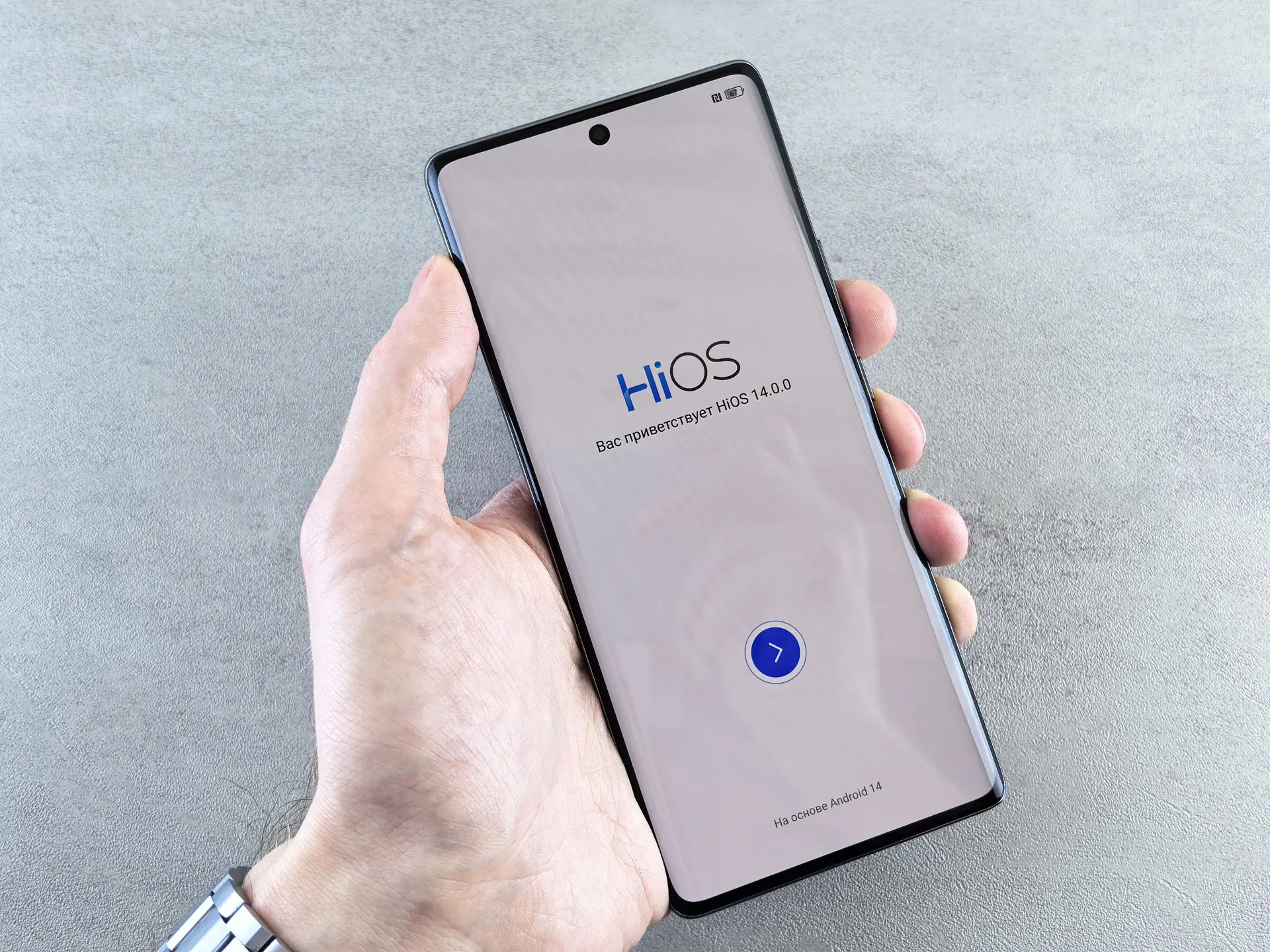
В этом материале мы не будем концентрироваться на одной модели смартфона. Вместо этого мы проведем глубокое погружение в экосистему HiOS и разберем 30 наиболее интересных и полезных функций — от продвинутых настроек безопасности до неочевидных инструментов для многозадачности и кастомизации. Этот гайд поможет как новым владельцам смартфонов TECNO извлечь максимум из своего устройства, так и тем, кто только присматривается к бренду, понять, что скрывается за его программной частью.
В материале:
- Безопасность и конфиденциальность
- Инструменты и многозадачность
- Персонализация и интерфейс
- Система и оптимизация
- Специальные режимы и мультимедиа
- Бонусный раздел: кратко о TECNO Camon 30S Pro
Безопасность и конфиденциальность
1. Блокировка, скрытие приложений и сейф
HiOS предлагает многоуровневую защиту личных данных. Вы можете блокировать запуск приложений паролем, полностью скрывать их иконки с рабочего стола, а также помещать конфиденциальные фото, видео и документы в защищенный «Сейф». Для дополнительной паранойи есть безопасная клавиатура с меняющейся раскладкой цифр при вводе PIN-кода.
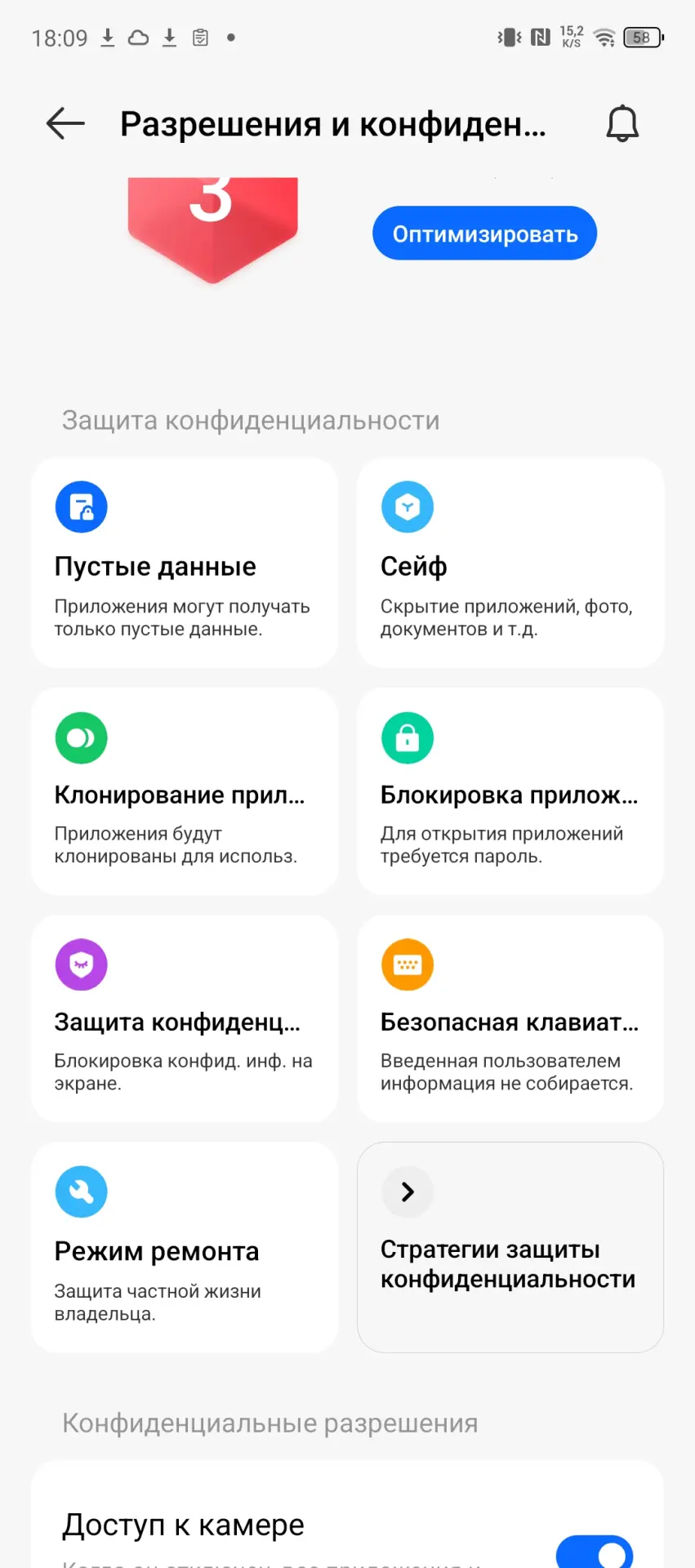
Сценарий использования: вы даете смартфон ребенку посмотреть мультфильмы, но не хотите, чтобы он случайно зашел в банковское приложение. Установите пароль на запуск программы. А личные сканы документов можно убрать в «Сейф», чтобы их не было видно в общей галерее.
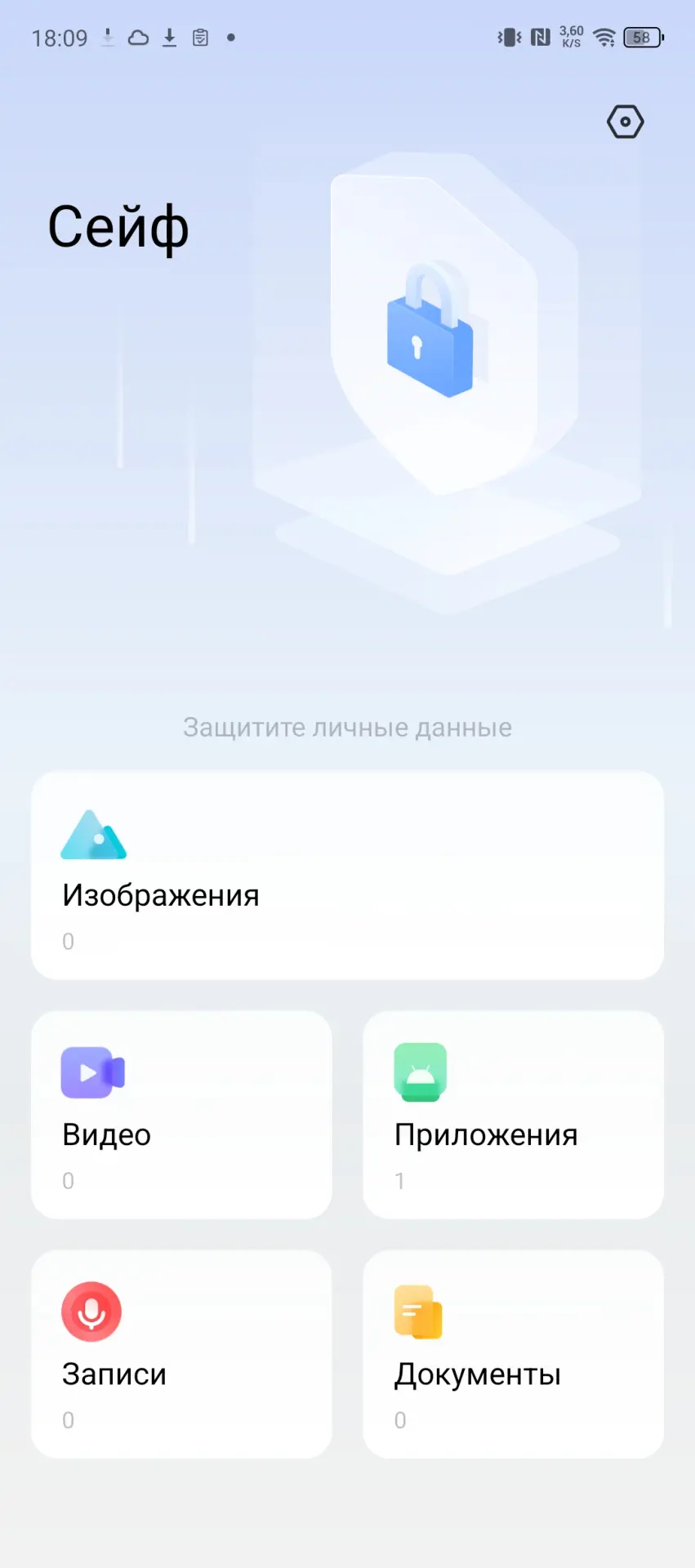
Еще выручает такая вспомогательная опция, как размытие приложений. Когда в списке фоново работающих приложений нажимаешь на верхнюю часть, появляются значки дальнейших действий. Если нажать «размытие», содержимое в открытых вкладках будет заблюрено.
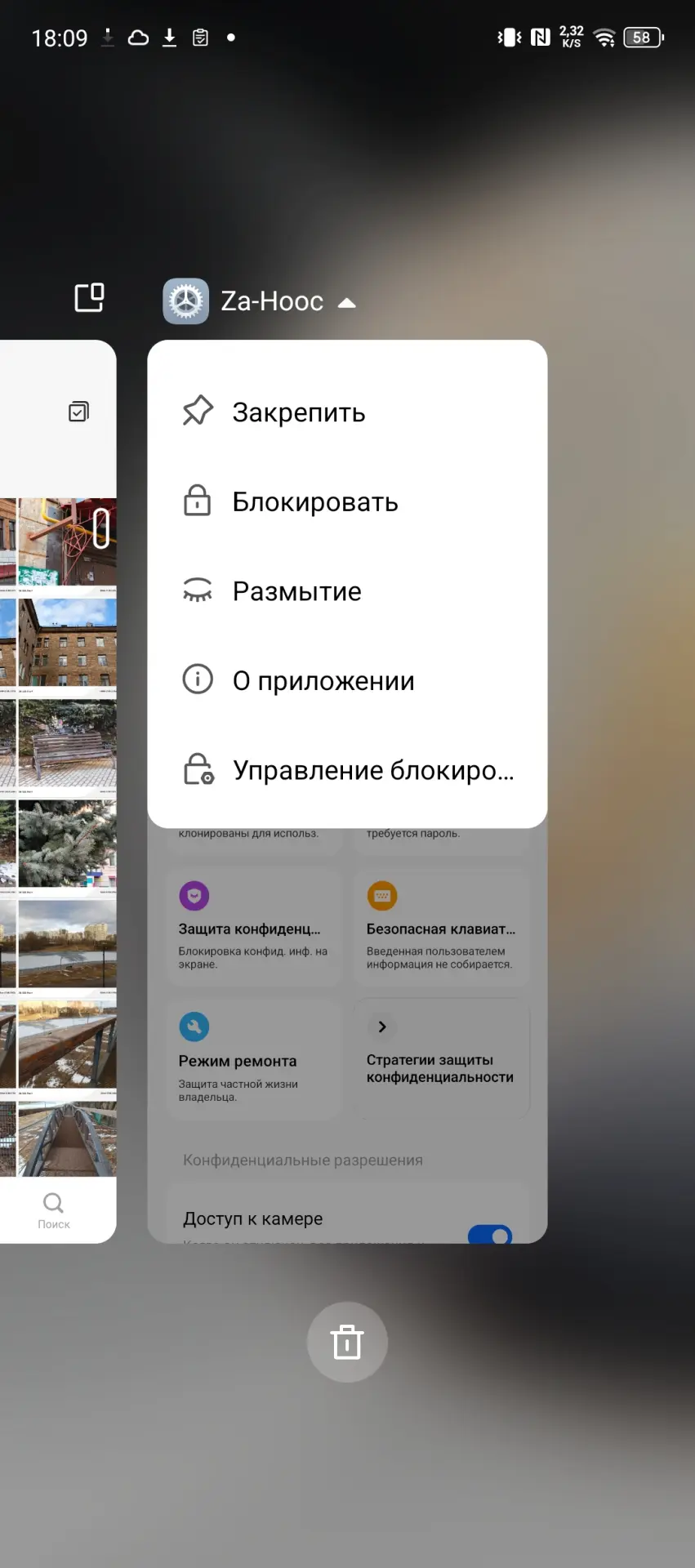
2. Защита от кражи
В оболочке предусмотрено несколько опций на случай кражи. Система запросит пароль при попытке выключить смартфон и после нескольких неудачных попыток сфотографирует злоумышленника на фронтальную камеру. Также можно активировать звуковой сигнал, который сработает, если заблокированный телефон отключат от зарядки или от него отсоединят Bluetooth-наушники.
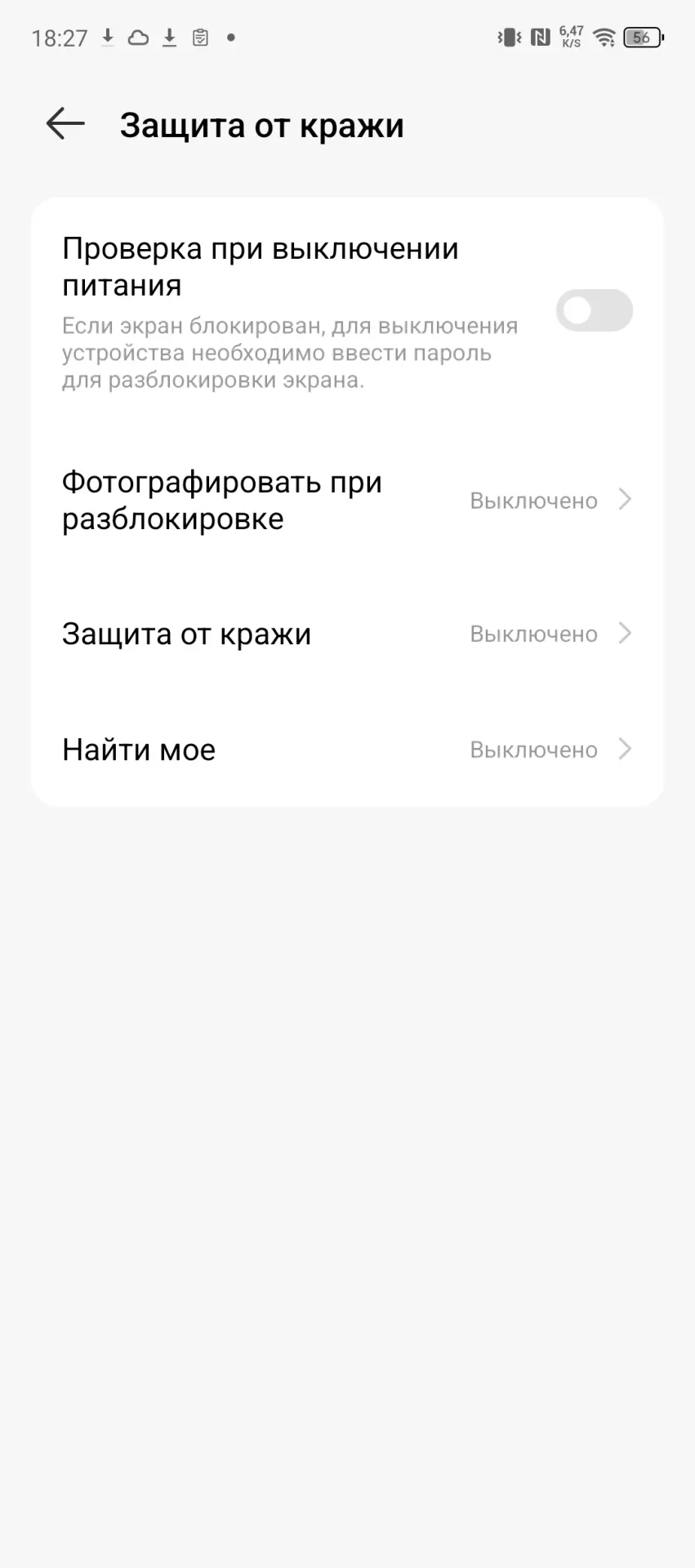
Сценарий использования: вы оставили телефон на зарядке в кафе или аэропорту. Если кто-то попытается его отключить и забрать, сработает громкая сирена, которую можно выключить только после разблокировки.
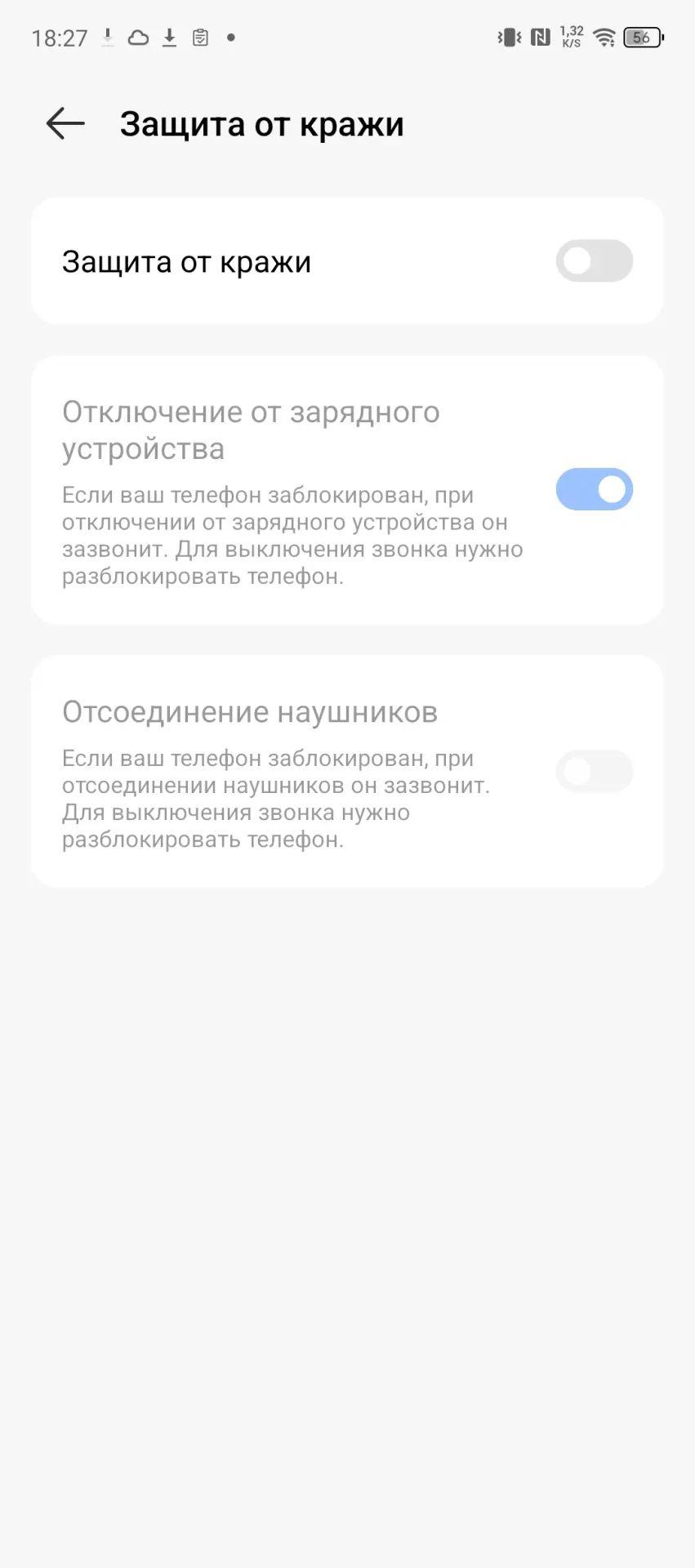
3. Режим «Антиподглядывание»
Эта опция затемняет весь экран, кроме выбранной прямоугольной области, которую можно перемещать и изменять в размерах. Остальной контент становится нечитаемым для посторонних глаз.
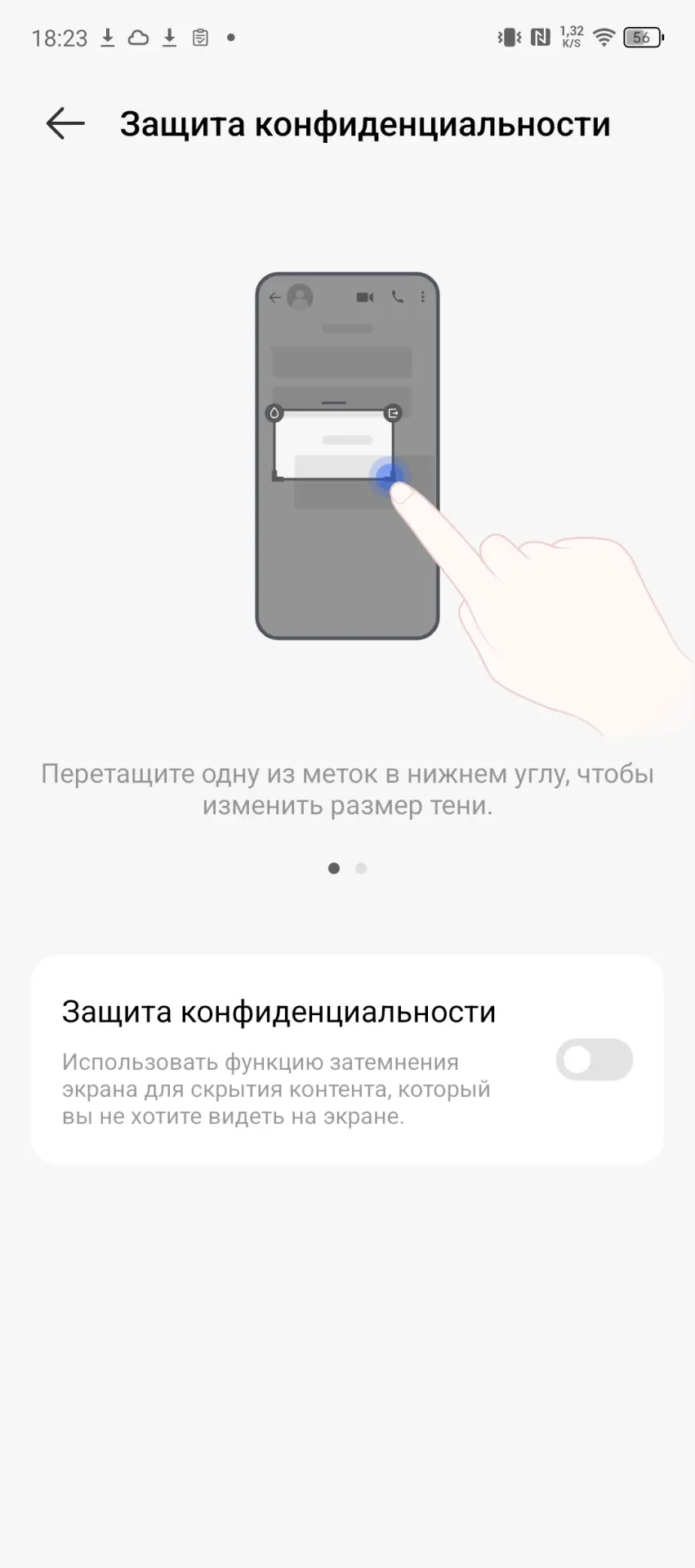
Сценарий использования: вы едете в общественном транспорте и переписываетесь на личные темы. Активируйте этот режим, чтобы любопытные соседи не смогли заглянуть в ваш экран и прочитать диалог.
4. Режим ремонта
Перед тем как отдать смартфон в сервисный центр, можно включить специальный «Режим ремонта». Он полностью скрывает всю личную информацию: фото, контакты, сообщения, приложения. При этом мастер сможет проверить работоспособность устройства. Выйти из режима можно только по вашему паролю.
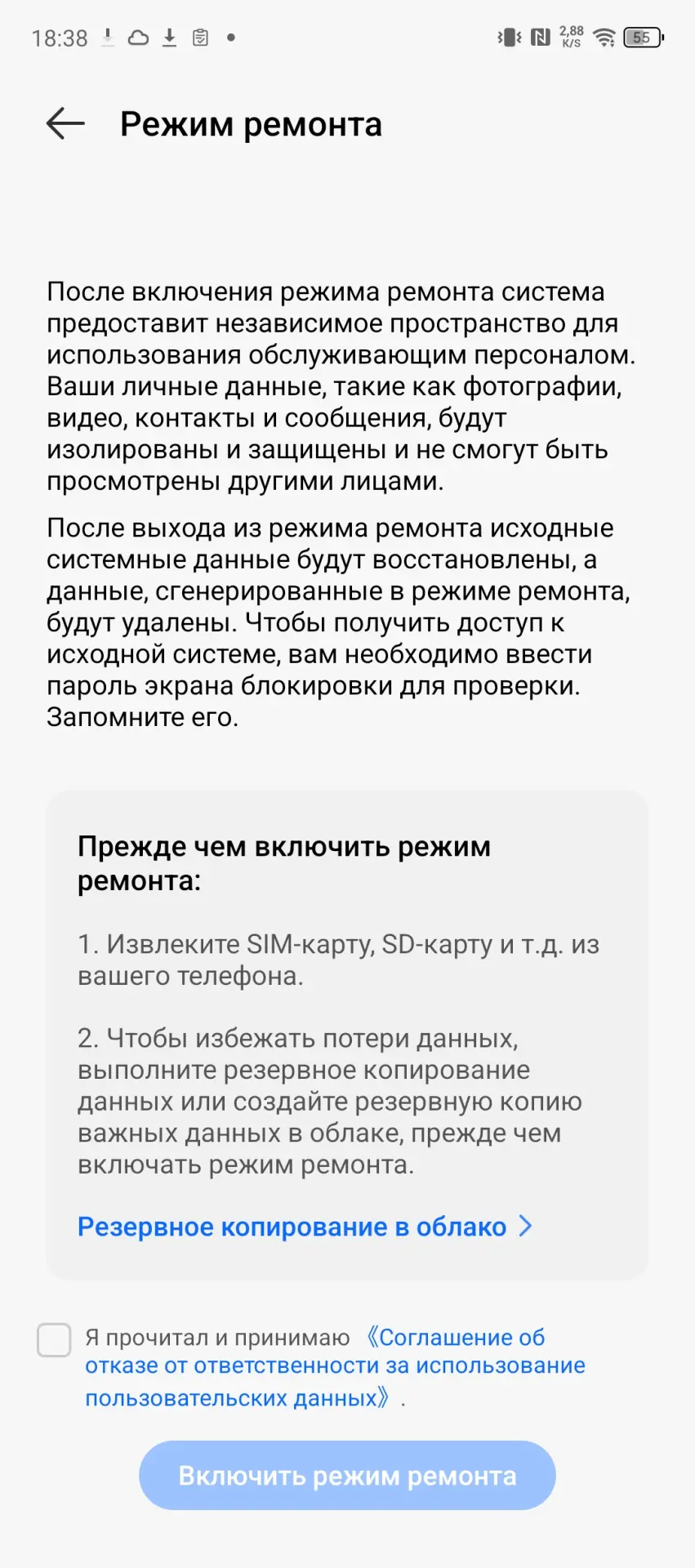
Сценарий использования: вам нужно заменить экран. Вместо того чтобы полностью стирать все данные, просто включите «Режим ремонта». Ваша информация останется в безопасности, а у мастера будет доступ к сервисным функциям.
5. Конфиденциальный режим в WhatsApp
Специальная функция для WhatsApp позволяет читать входящие сообщения инкогнито. Они дублируются в отдельную область, где их можно просмотреть, не отправляя собеседнику уведомления о прочтении (синие галочки не появятся).
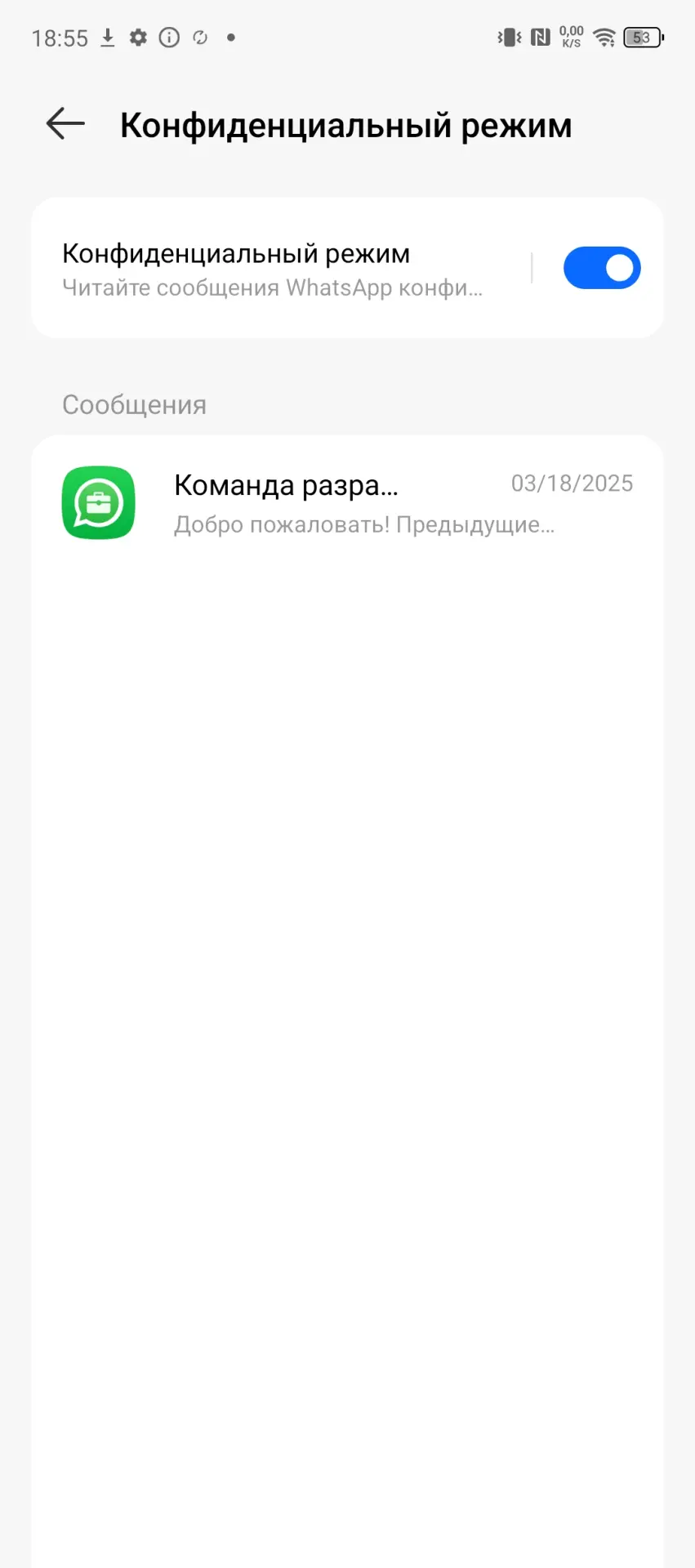
Сценарий использования: вам пришло важное сообщение, но вы не готовы сразу на него отвечать и не хотите, чтобы собеседник видел «прочитано». Этот режим дает вам время обдумать ответ, не выдавая своего присутствия в сети.
Инструменты и многозадачность
6. Инструменты для многозадачности
В HiOS есть стандартный набор для продуктивной работы: разделение экрана на два приложения и плавающие окна. Также имеется «Смарт-панель» — выдвижная боковая шторка с быстрым доступом к избранным приложениям и действиям (скриншот, запись экрана и т.д.). А инструмент Smart Hub работает как временное хранилище для текста и картинок, позволяя легко переносить их между приложениями.
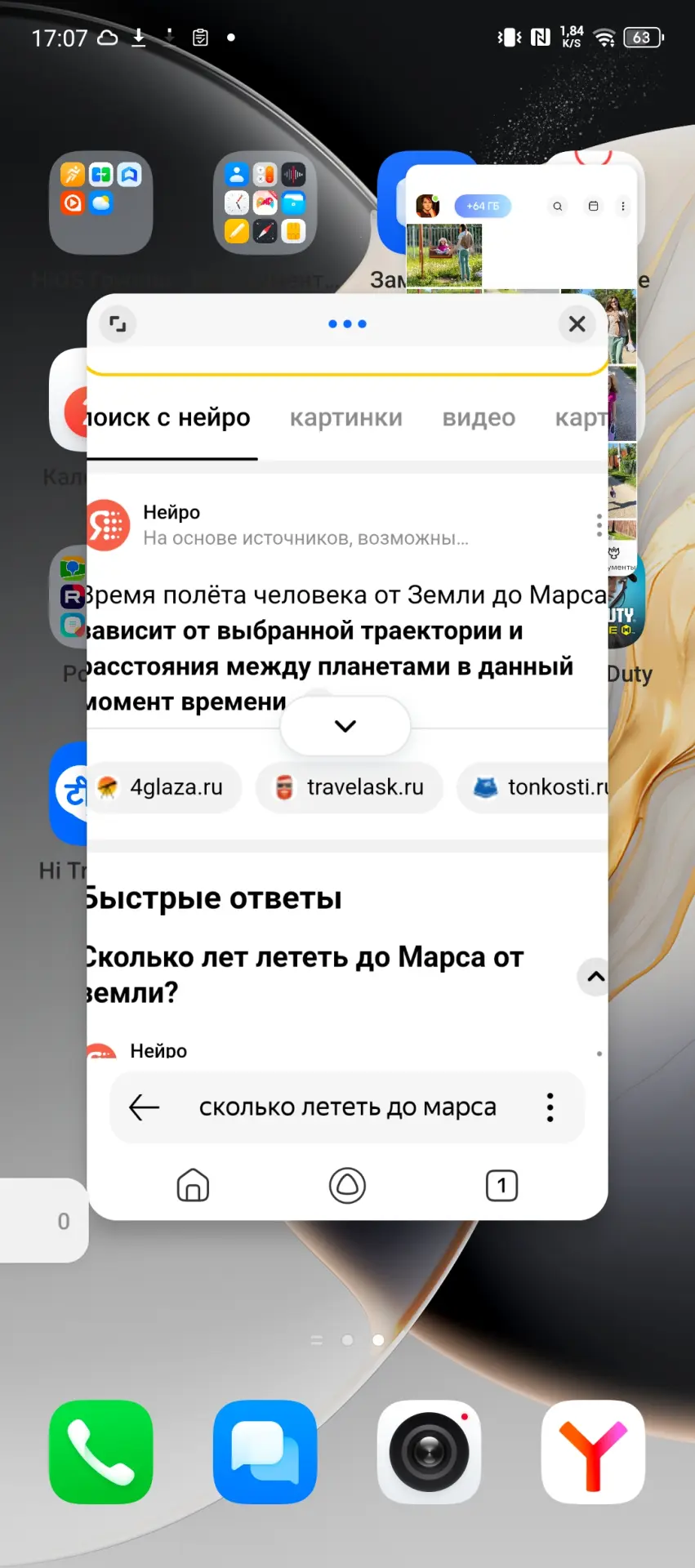
Сценарий использования: вы смотрите видеоинструкцию на YouTube и одновременно выполняете действия в настройках. Откройте YouTube в плавающем окне. А на «Смарт-панель» можно вынести калькулятор или заметки для быстрых вычислений.
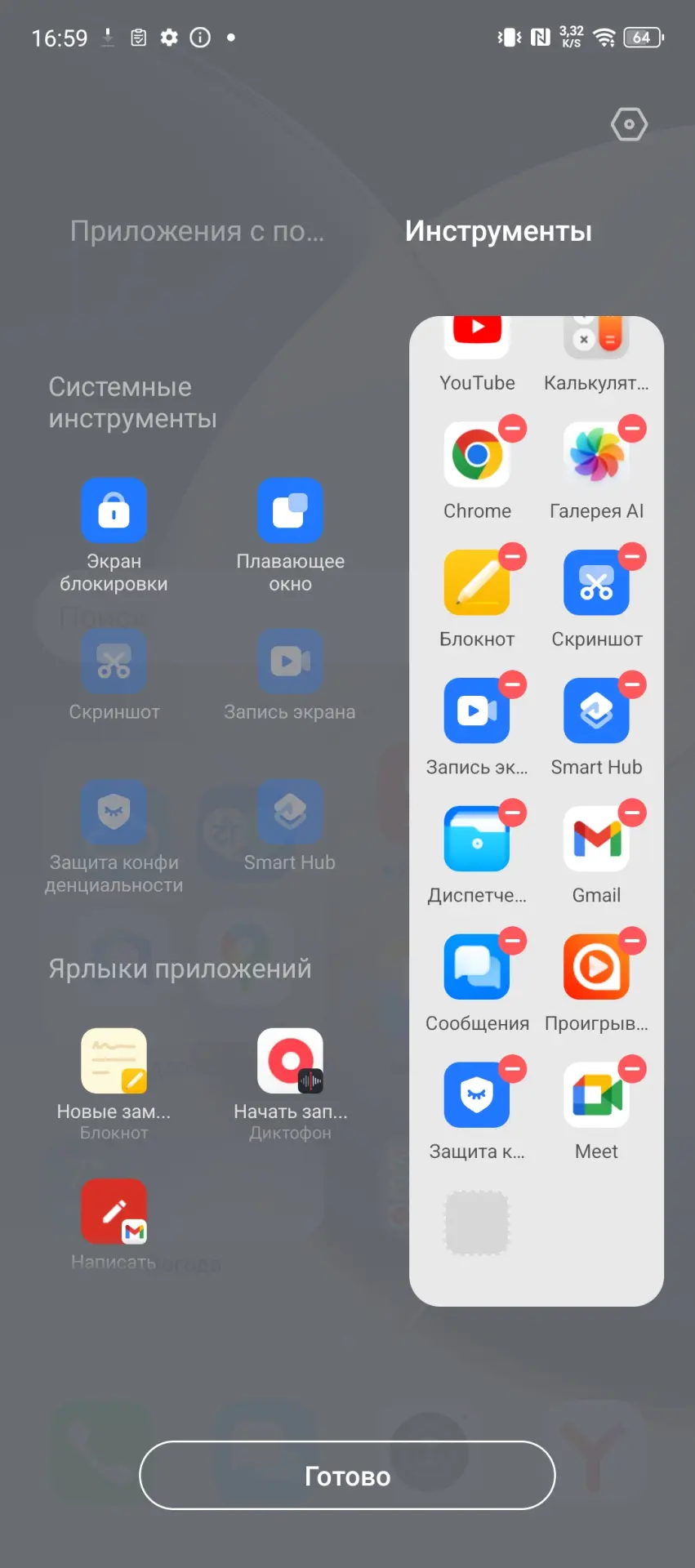
Знаете ли вы что?
Традиция создания кастомных оболочек для Android зародилась практически одновременно с самой ОС. Одним из первых и самых известных проектов был CyanogenMod, появившийся в 2009 году. Энтузиасты добавляли в него функции (например, продвинутое управление разрешениями или темы), которые появлялись в официальном Android лишь спустя годы.
7. Продвинутое управление жестами
Оболочка поддерживает множество жестов: от пробуждения экрана двойным касанием до рисования символов на выключенном дисплее для запуска приложений. Можно перевернуть смартфон для отключения звука звонка, ответить на вызов, просто поднеся его к уху, или даже управлять вызовами жестами в воздухе перед фронтальной камерой.
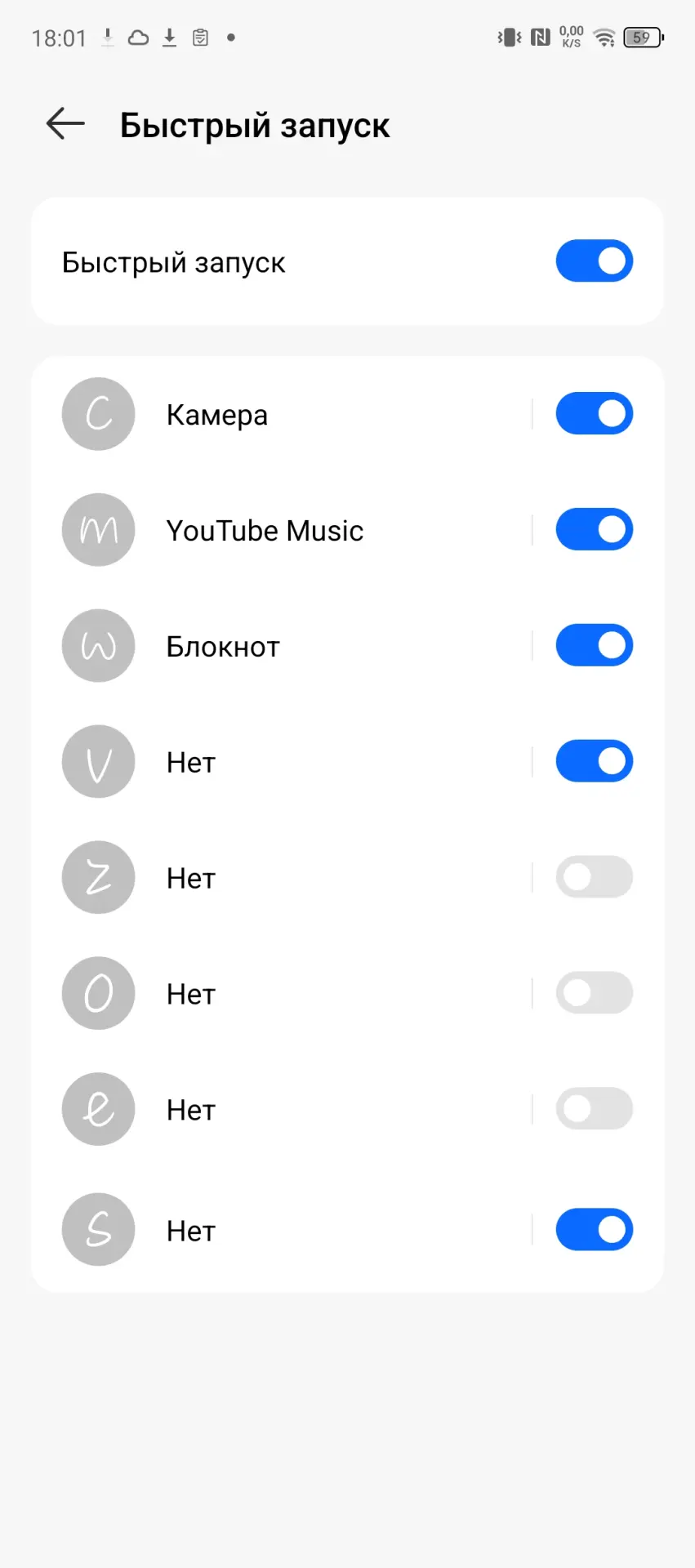
Сценарий использования: вам звонят на совещании. Вместо того чтобы судорожно искать кнопку отклонения вызова, просто переверните смартфон экраном вниз — звонок будет заглушен.
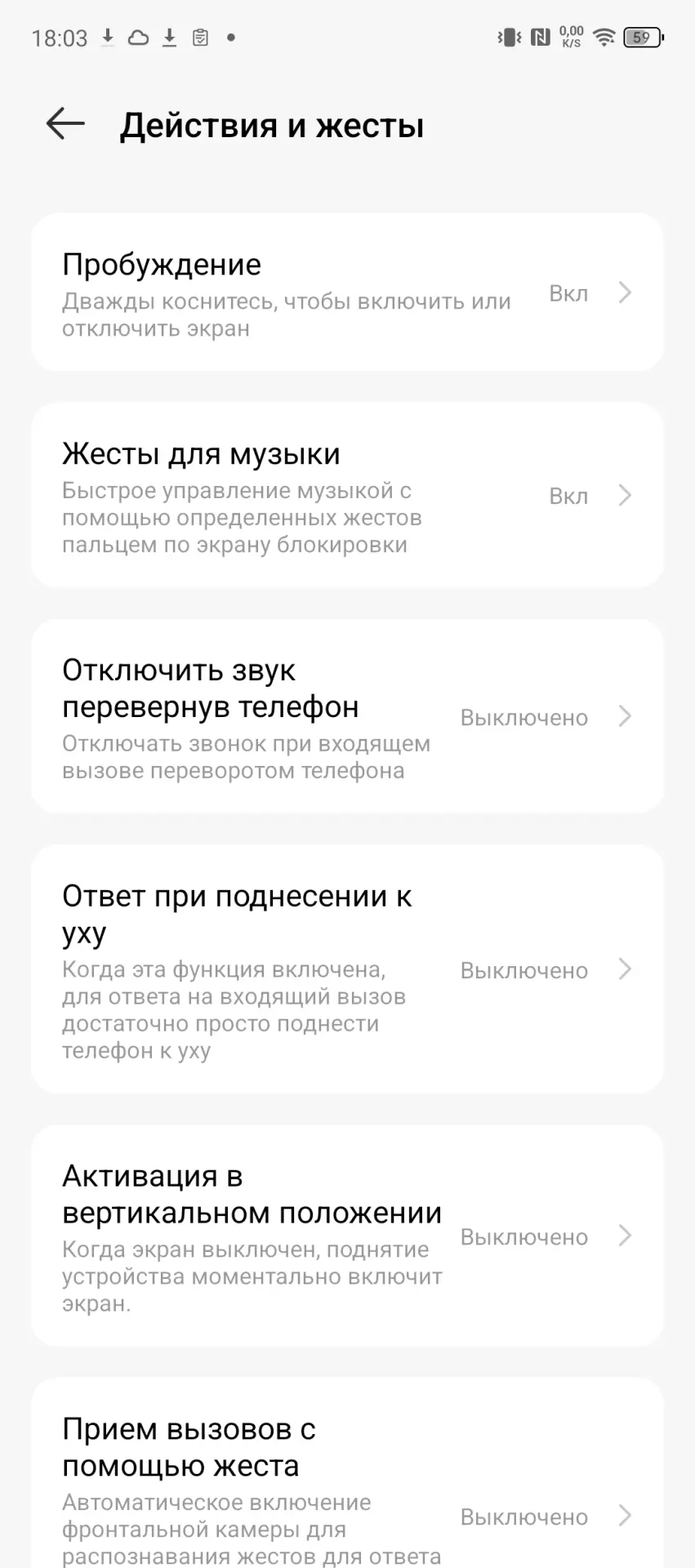
8. Клонирование приложений и данных
Функция «App Twin» создает полную копию приложения, что полезно для мессенджеров и соцсетей. Для переезда с другого устройства есть утилита «Phone Clone», которая переносит контакты, сообщения, фото и другие данные.
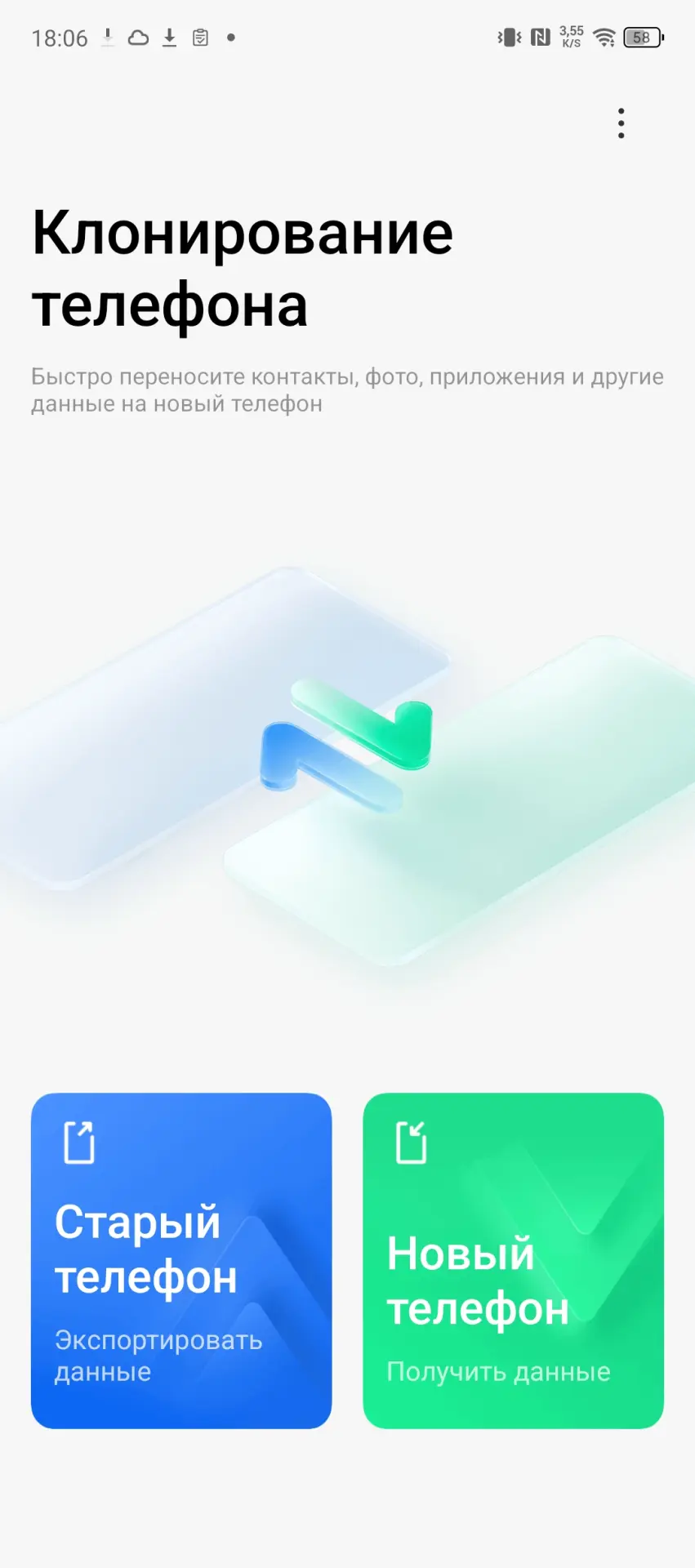
Сценарий использования: вы используете один номер для личных контактов в Telegram, а второй — для работы. Клонирование приложения позволяет установить две независимые копии мессенджера и пользоваться обоими аккаунтами одновременно.
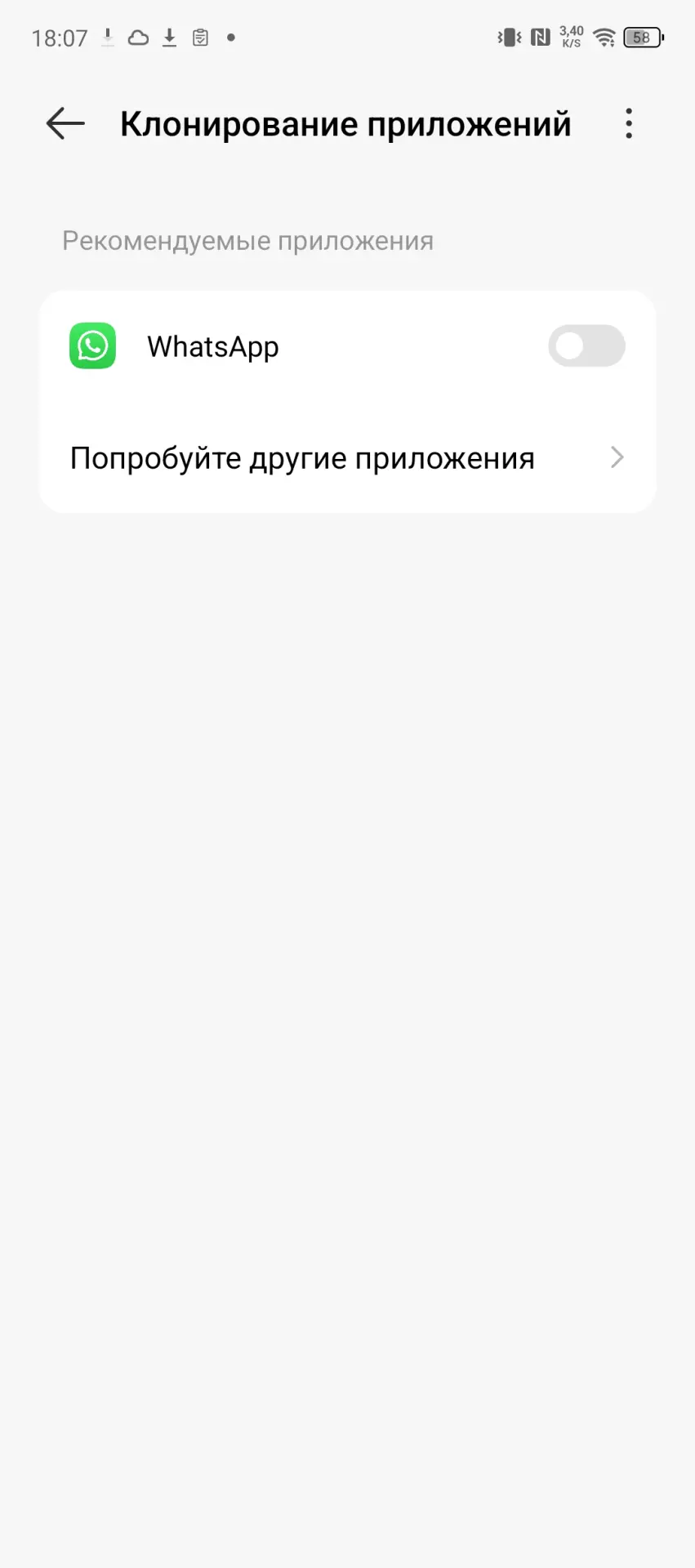
9. Встроенный переводчик Ella
Фирменный ассистент Ella интегрирован в систему и позволяет переводить текст в любом приложении без необходимости его копировать и вставлять в отдельную программу.
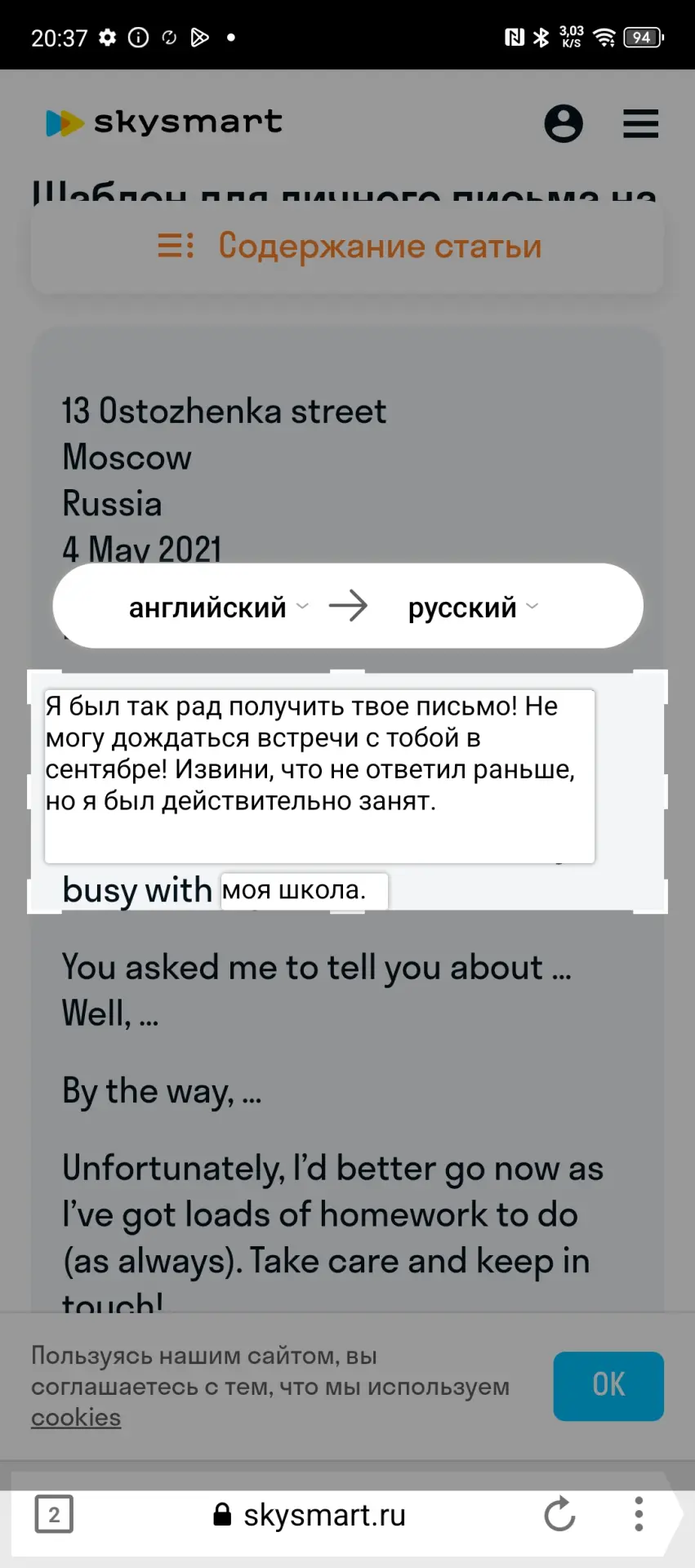
Сценарий использования: вы читаете статью на иностранном сайте. Просто выделите незнакомый абзац, и Ella предложит перевод во всплывающем окне.
10. Улучшенный Блокнот
Стандартное приложение для заметок получило несколько полезных функций. Можно создавать активные списки дел (чек-листы), менять фон, вставлять рисунки и голосовые сообщения, а также настраивать уведомления-напоминания.
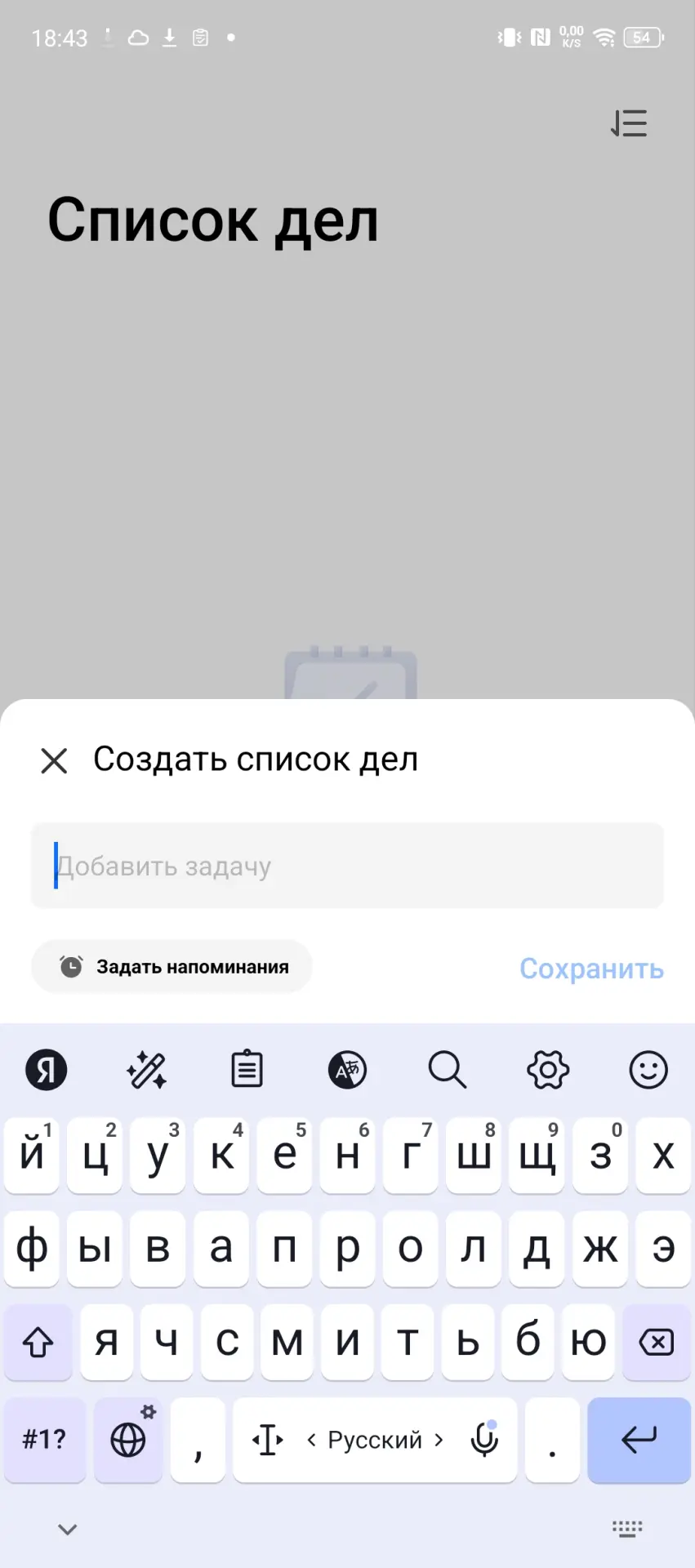
Сценарий использования: вы составляете список покупок в виде чек-листа, где можно отмечать купленные товары. Если нужно записать внезапную идею, но нет времени печатать — просто надиктуйте ее в голосовой заметке прямо внутри Блокнота.
11. Электронный гарантийный талон
В смартфоне предустановлено приложение, где можно активировать электронную гарантию, введя дату покупки. Это избавляет от необходимости хранить бумажные чеки и гарантийные талоны.
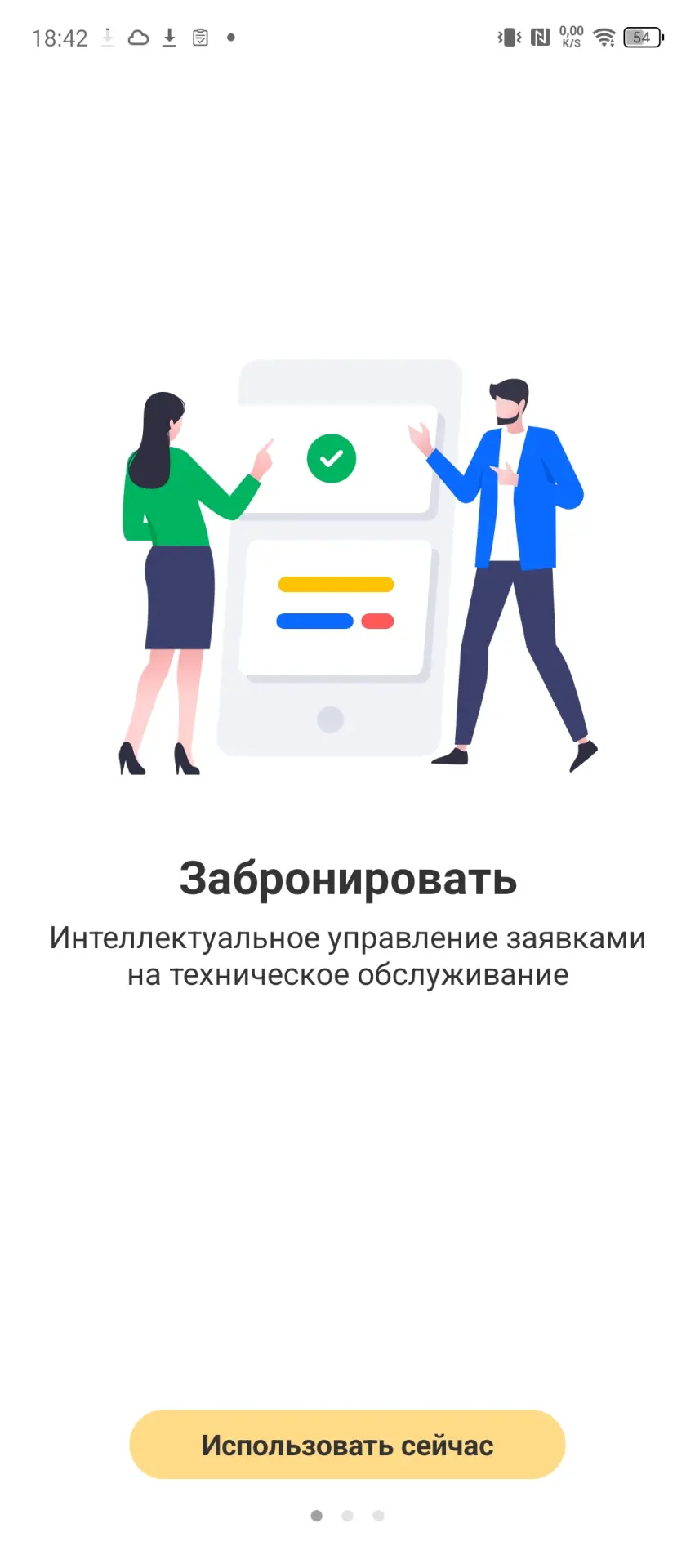
Сценарий использования: если со смартфоном возникнет проблема, вам не придется искать чек. Вся информация для обращения в сервисный центр будет храниться прямо в устройстве.
Персонализация и интерфейс
12. Dynamic Port и световой индикатор
Аналог Dynamic Island от Apple. Вокруг выреза фронтальной камеры появляется интерактивная область, отображающая статус зарядки, длительность звонка или работу диктофона. На некоторых моделях также есть физический световой индикатор для уведомлений.
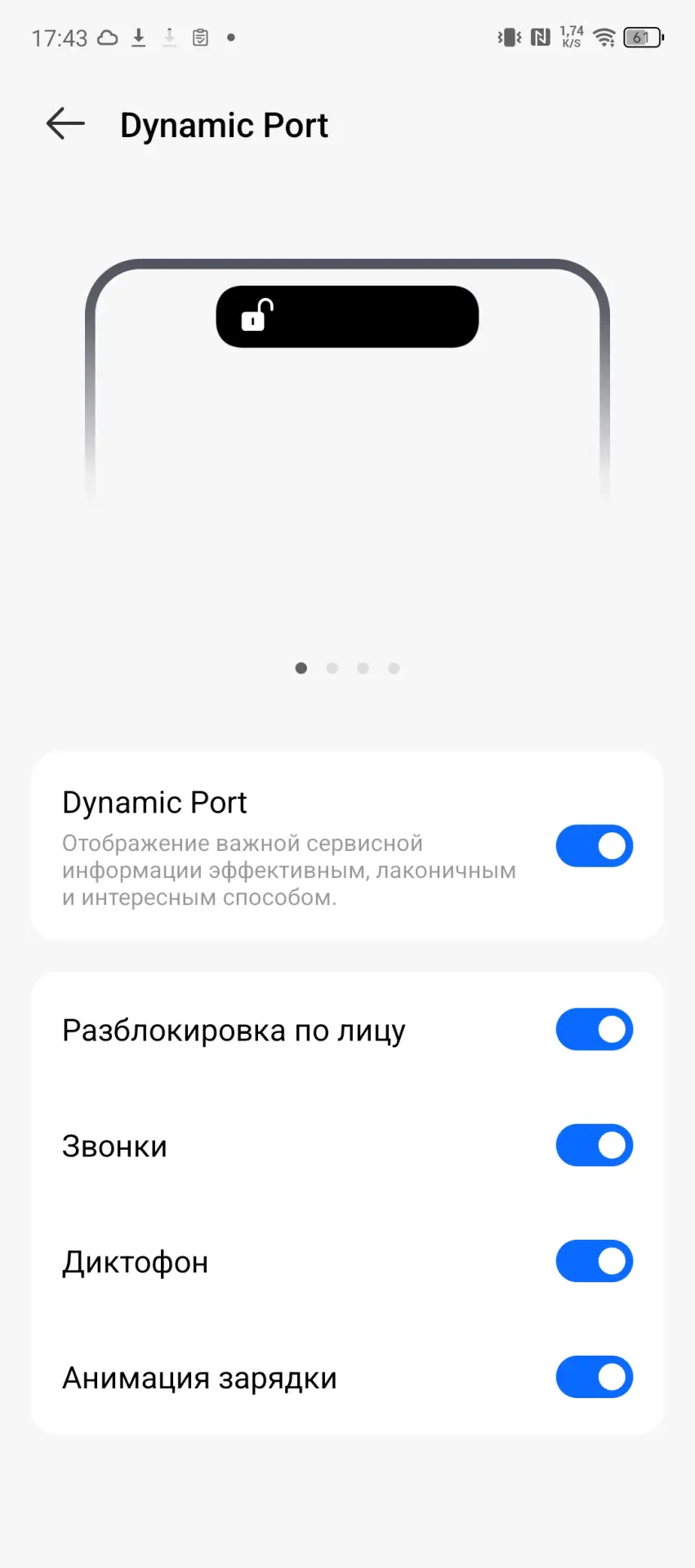
Сценарий использования: вы ставите телефон на зарядку и сразу видите анимированную капсулу с текущим процентом заряда, не включая экран полностью.

13. Интерактивные виджеты времени и даты
Виджеты на рабочем столе не просто показывают информацию. Нажатие на часы сразу открывает приложение «Будильник», а нажатие на дату — «Календарь».
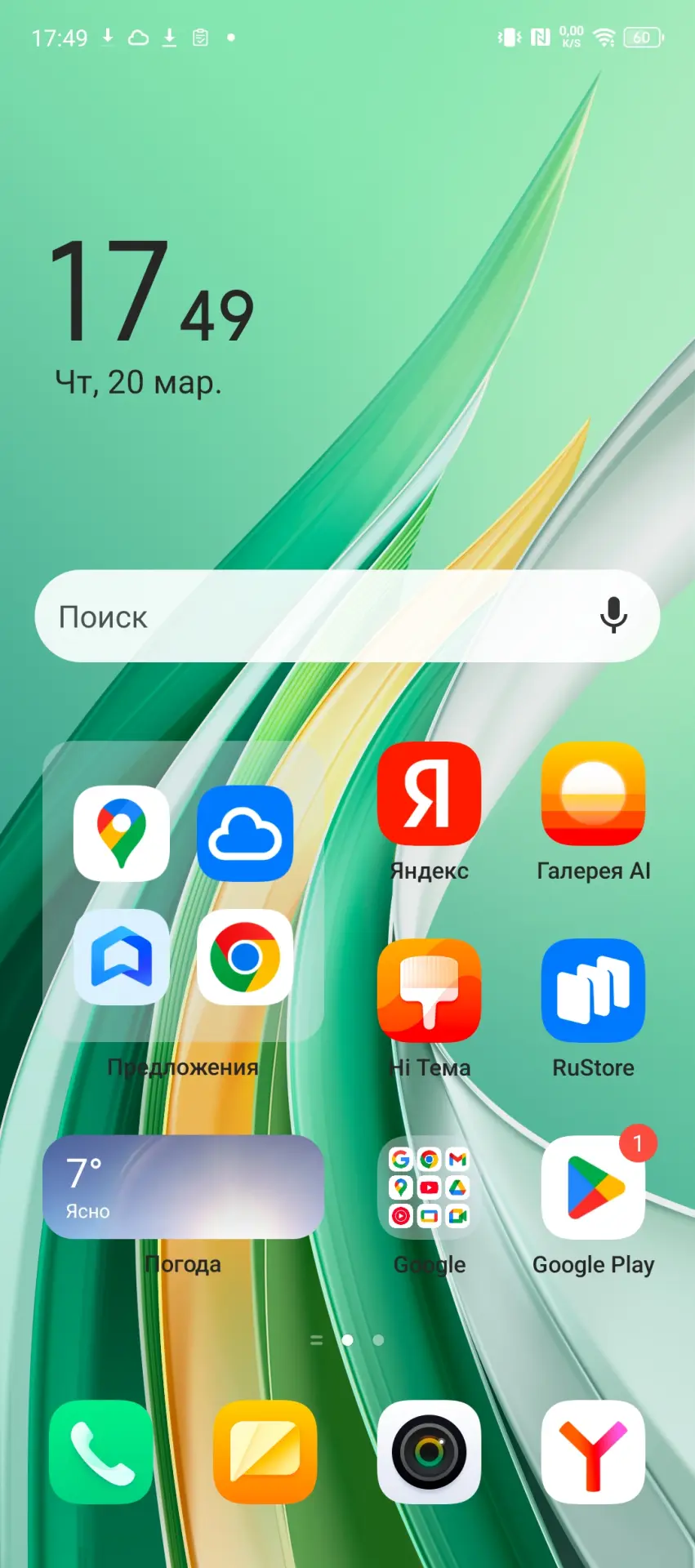
Сценарий использования: вам нужно быстро поставить будильник на утро. Не нужно искать иконку приложения «Часы», достаточно просто тапнуть по виджету времени на главном экране.
14. Погодные виджеты с визуализацией
Приложение «Погода» предлагает детальные виджеты и сопровождает прогноз погоды анимированными визуальными и звуковыми эффектами (например, звуком дождя).
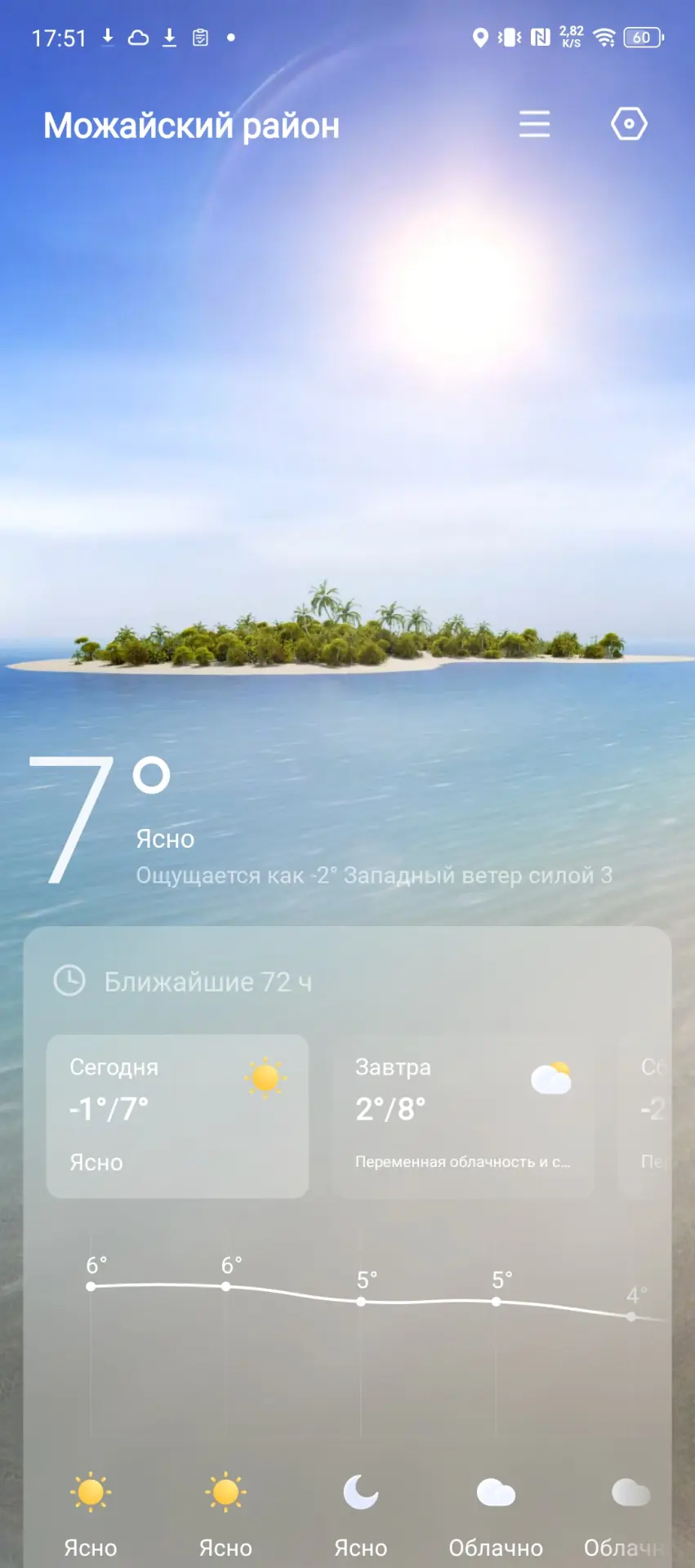
Сценарий использования: открыв приложение, вы не просто видите «25°C, солнечно», а получаете красивую анимированную заставку, которая помогает лучше прочувствовать погоду за окном.
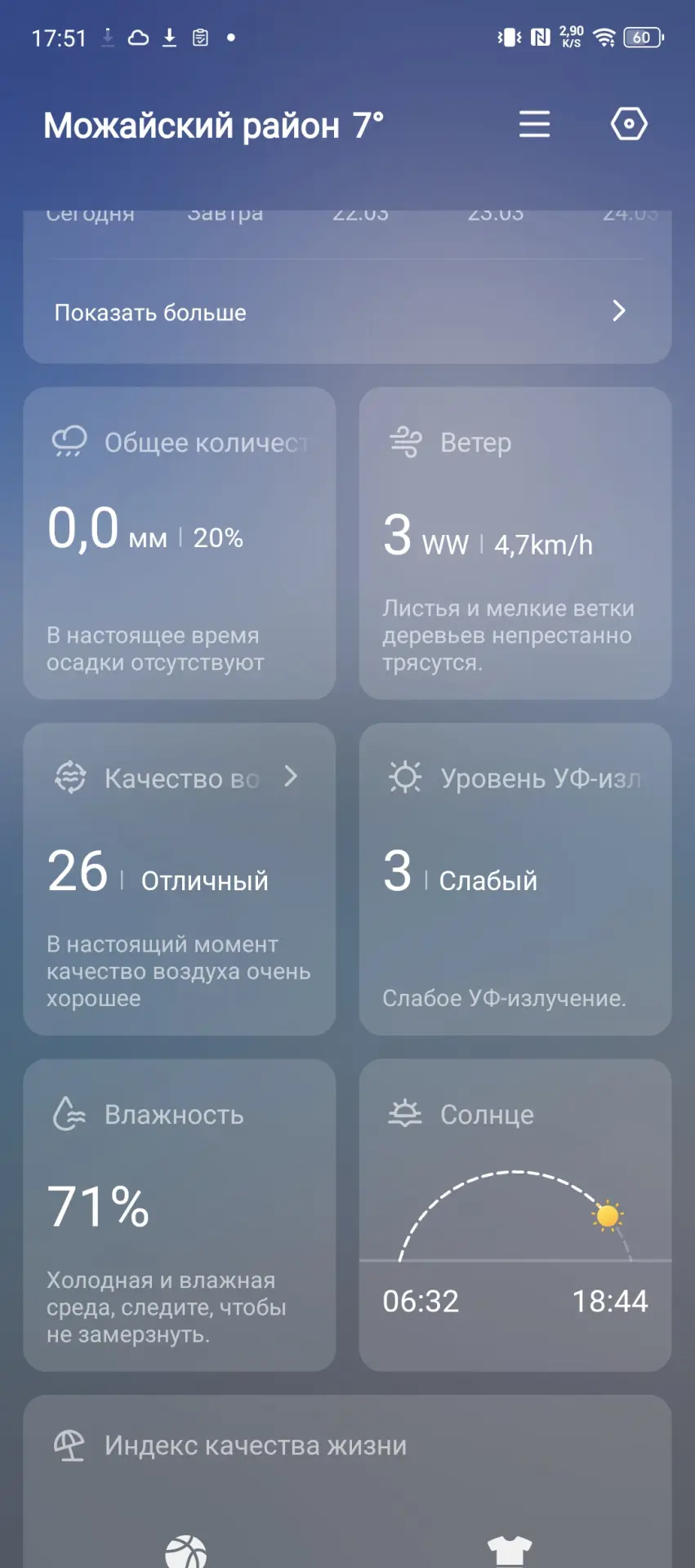
15. Настраиваемые ярлыки экрана блокировки
По умолчанию на экране блокировки расположены ярлыки для быстрого запуска фонарика и камеры. В настройках их можно заменить на другие приложения или функции, например, запуск браузера, создание заметки или активацию режима «не беспокоить».

Сценарий использования: если вы часто пользуетесь диктофоном, вы можете поместить его иконку на экран блокировки и начинать запись в одно касание, не разблокируя смартфон.
16. Адаптивная яркость и режим «Очень тусклый»
Помимо стандартной адаптивной регулировки, есть опция «закрепления максимальной яркости» для лучшей читаемости на солнце. А в разделе «Специальные возможности» можно активировать режим «очень тусклый», который снижает яркость ниже стандартного минимума.
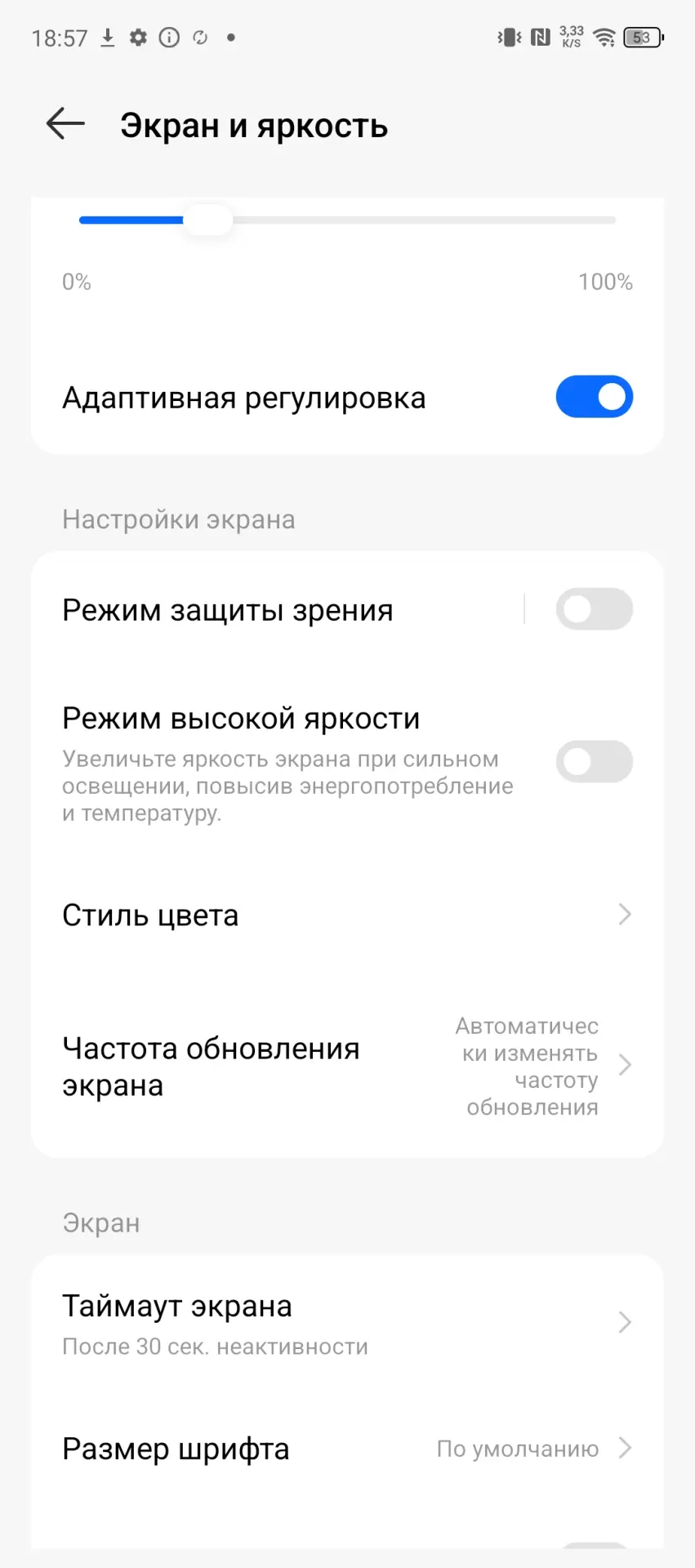
Сценарий использования: вы читаете со смартфона ночью в полной темноте. Режим «очень тусклый» позволит сделать экран максимально комфортным для глаз, не ослепляя вас.
17. Управление частотой обновления экрана
В настройках дисплея можно выбрать режим частоты обновления: стандартный 60 Гц (для экономии энергии), максимальный 90/120 Гц (для максимальной плавности) или автоматический, когда смартфон сам выбирает герцовку в зависимости от контента.
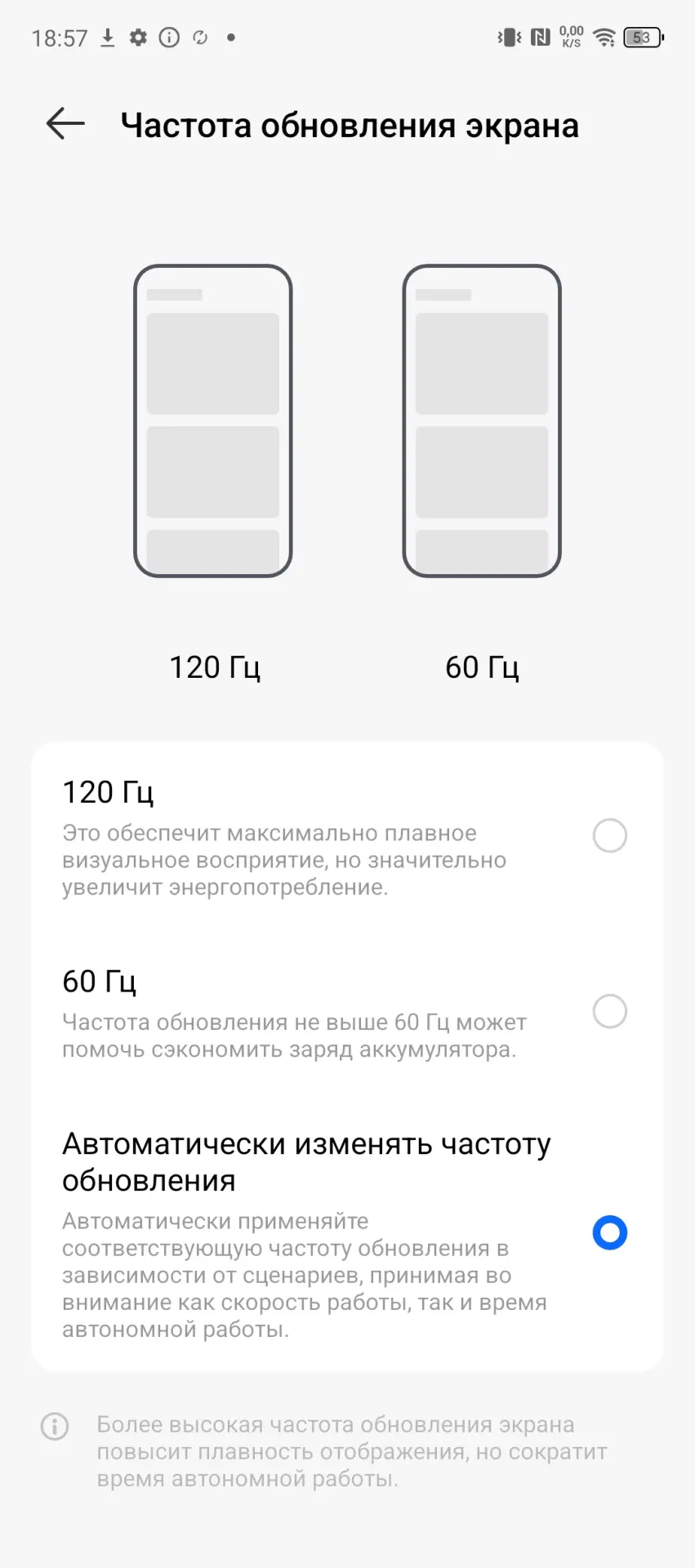
Сценарий использования: перед долгой поездкой переключите экран в режим 60 Гц, чтобы продлить время работы от аккумулятора. А для игр или скроллинга соцсетей выберите 120 Гц для более приятных впечатлений.
Система и оптимизация
18. Расписание включения/выключения смартфона
В системных настройках можно задать точное время, когда смартфон будет автоматически выключаться вечером и включаться утром.
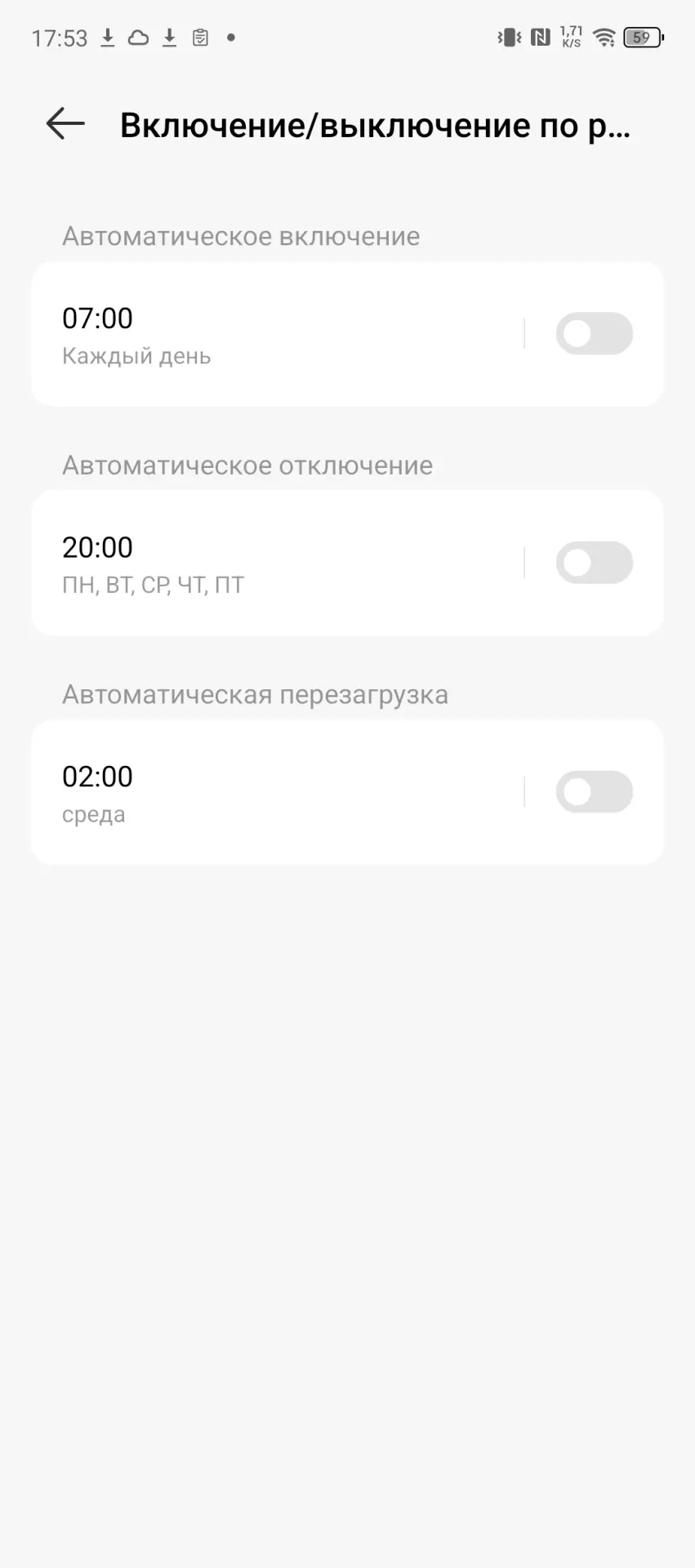
Сценарий использования: вы хотите полностью отключаться от цифрового мира на ночь. Настройте автоматическое выключение на 23:00 и включение на 7:00, чтобы вас ничего не беспокоило во время сна, а утром смартфон был готов к работе.
19. Заморозка приложений
Специальная утилита «Заморозка» позволяет полностью «выключить» любое приложение. Оно исчезнет с рабочего стола и перестанет работать в фоне, потреблять ресурсы и присылать уведомления, но не будет удалено.
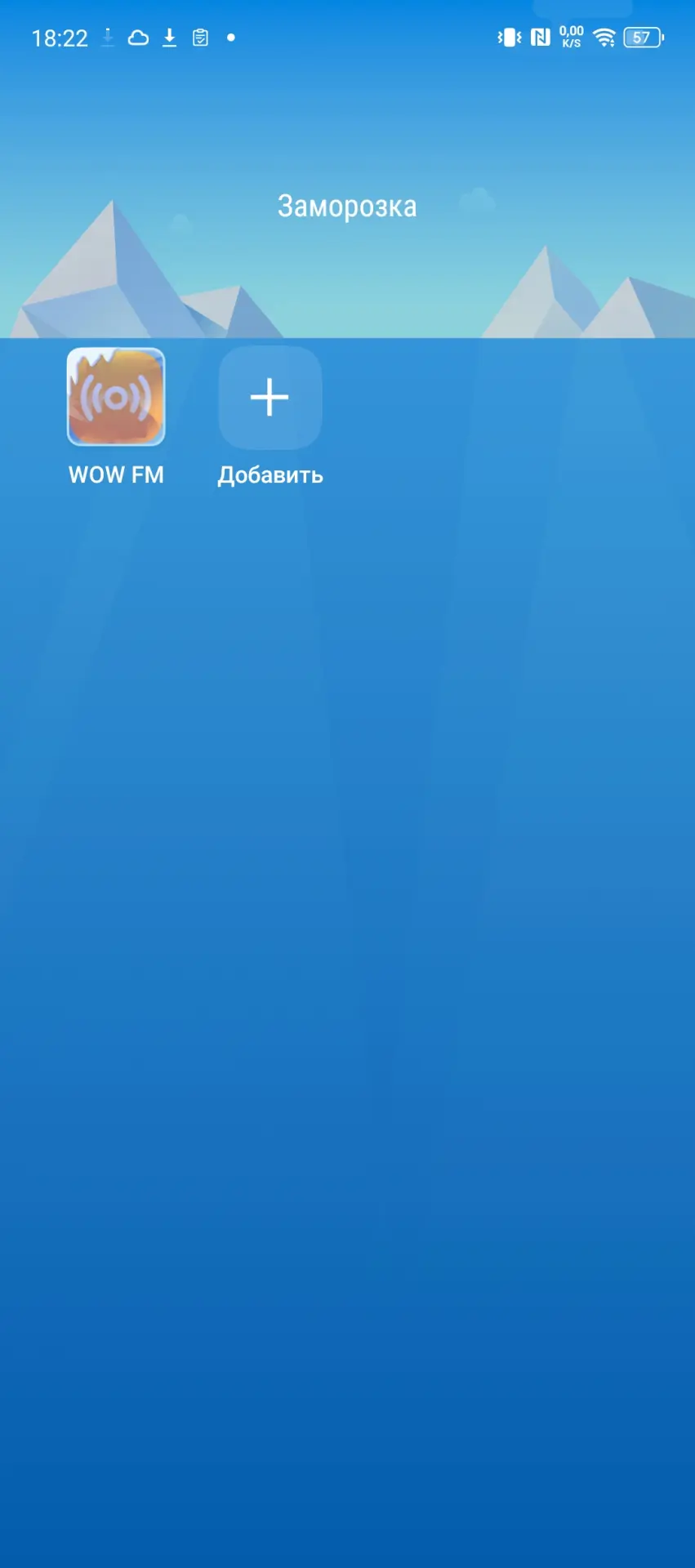
Сценарий использования: у вас есть приложение, которым вы пользуетесь раз в несколько месяцев, но не хотите его удалять. Поместите его в «Заморозку», чтобы оно не занимало оперативную память и не расходовало батарею.
20. Ускоритель запуска приложений
Эта функция анализирует, какими приложениями вы пользуетесь чаще всего, и предзагружает их в память, чтобы они запускались практически мгновенно.
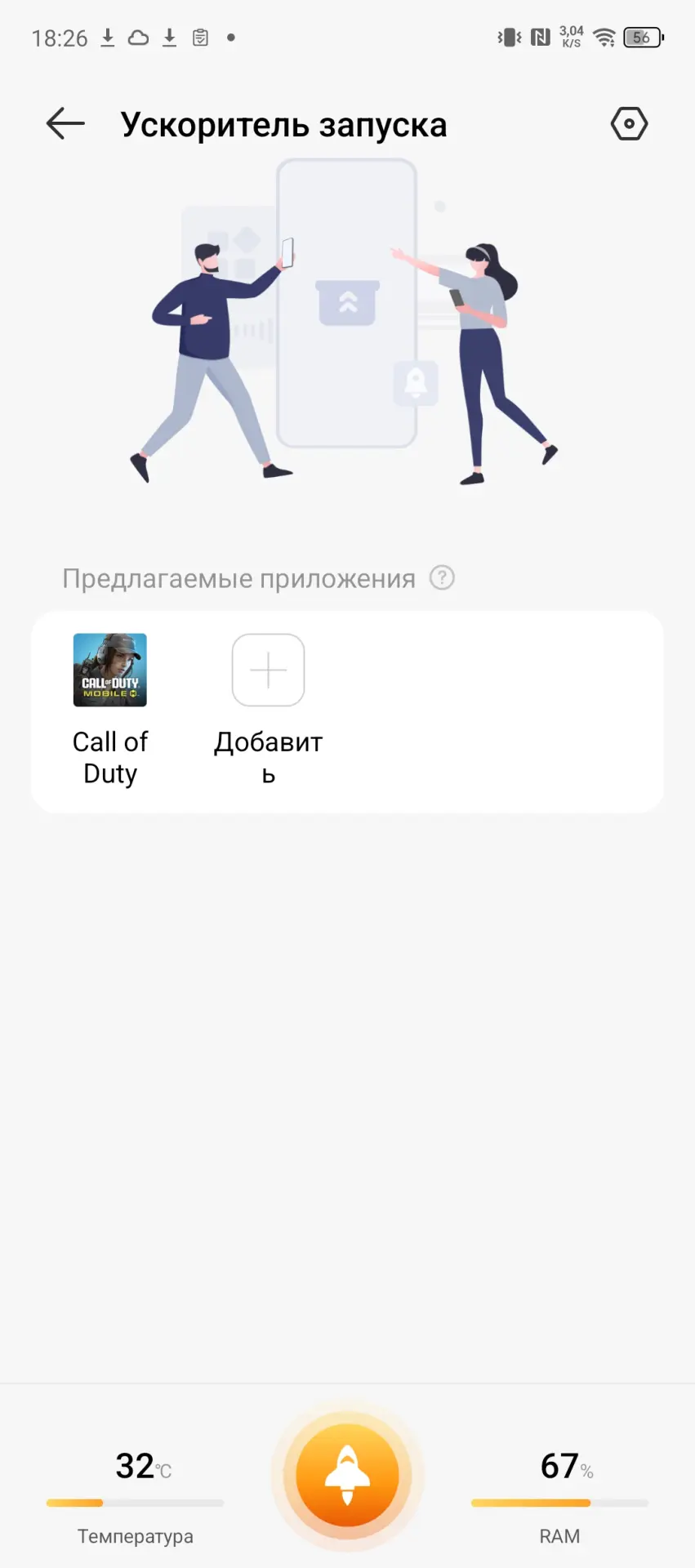
Сценарий использования: вы часто пользуетесь мессенджером и браузером. Добавьте их в список ускорителя, и они будут открываться без малейшей задержки.
21. Центр управления Phone Master
Это системный комбайн для оптимизации. Здесь можно очистить кэш и ненужные файлы, проверить устройство на вирусы, управлять энергосбережением, настроить лимиты трафика для приложений и провести глубокую очистку с удалением редко используемых программ и сжатием фото.
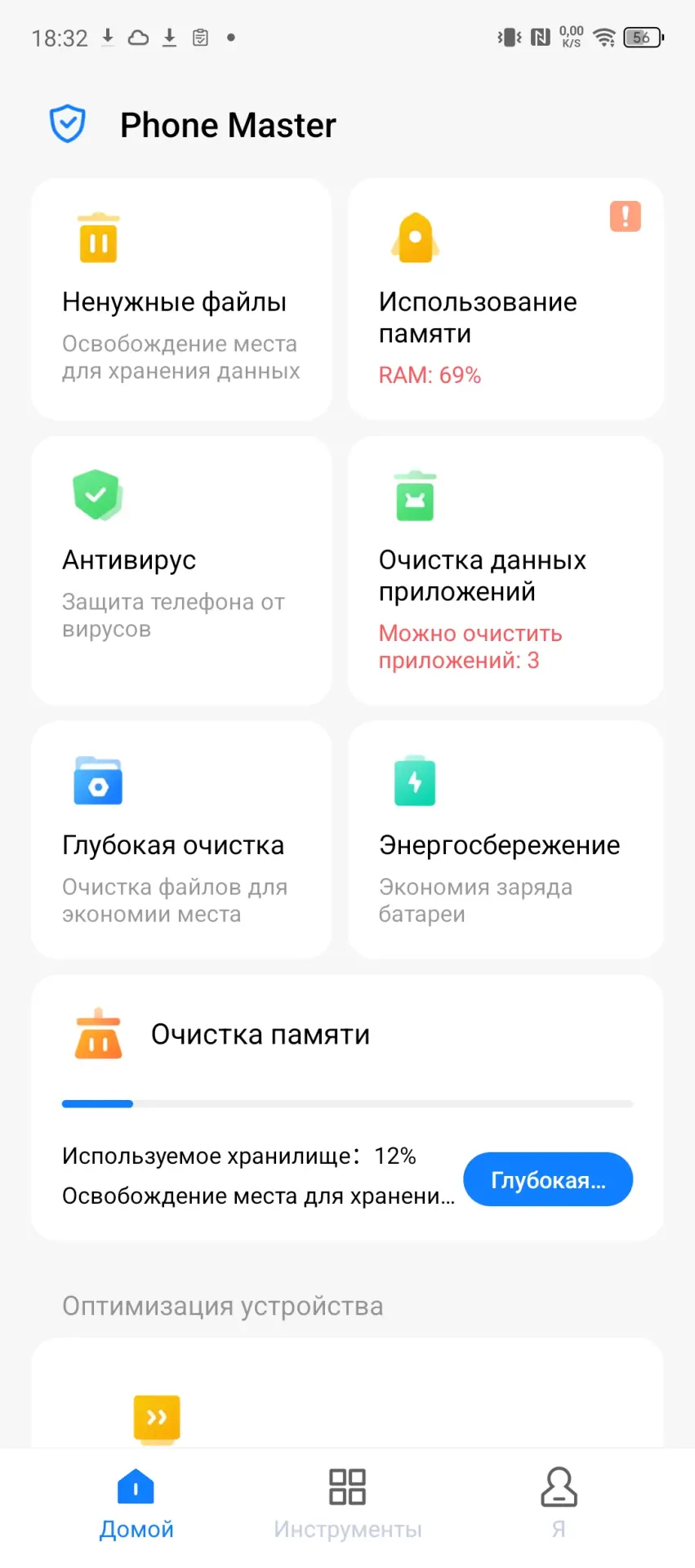
Сценарий использования: вы заметили, что смартфон стал работать медленнее. Запустите Phone Master и выполните оптимизацию в один клик: система сама очистит мусор и выгрузит лишние процессы из памяти.
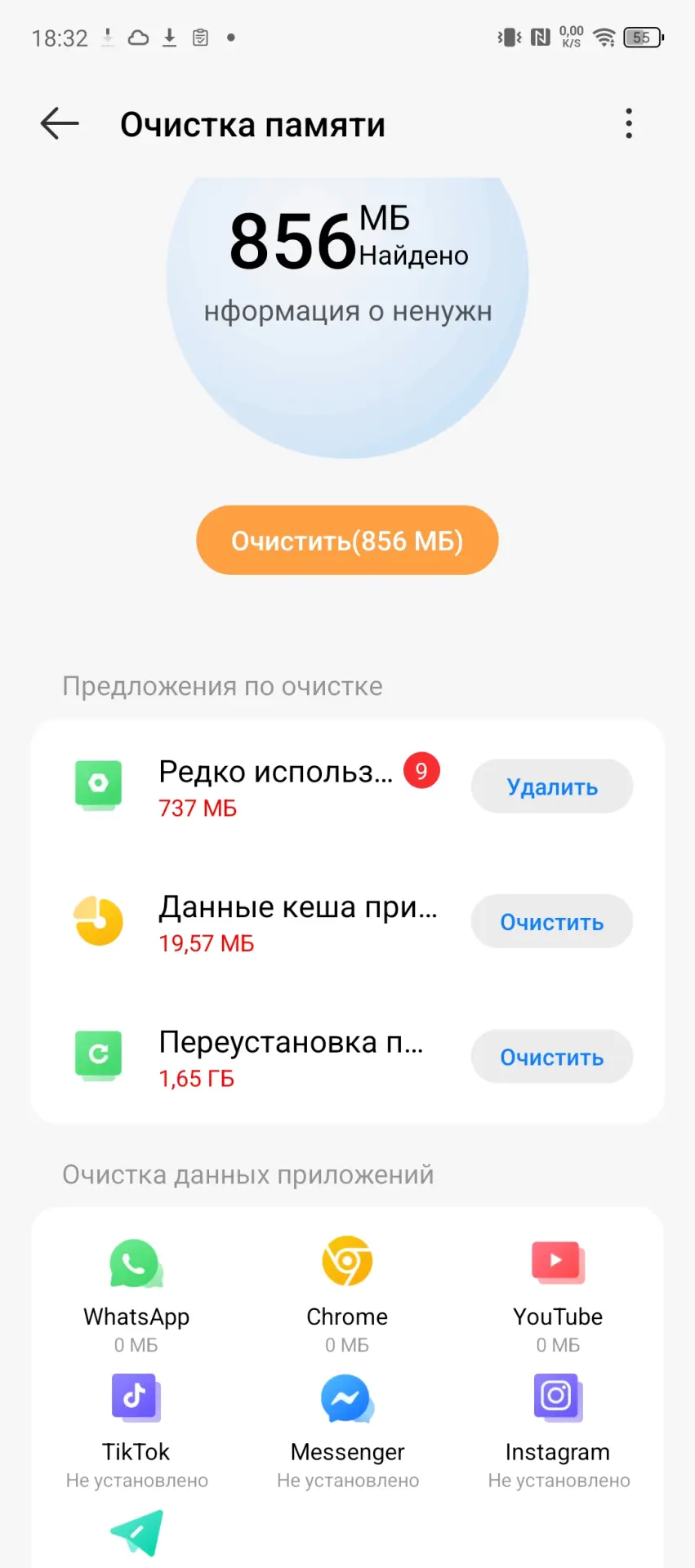
22. Управление автозапуском
В этом разделе можно вручную выбрать, каким приложениям разрешено запускаться автоматически вместе с системой, а каким — нет.
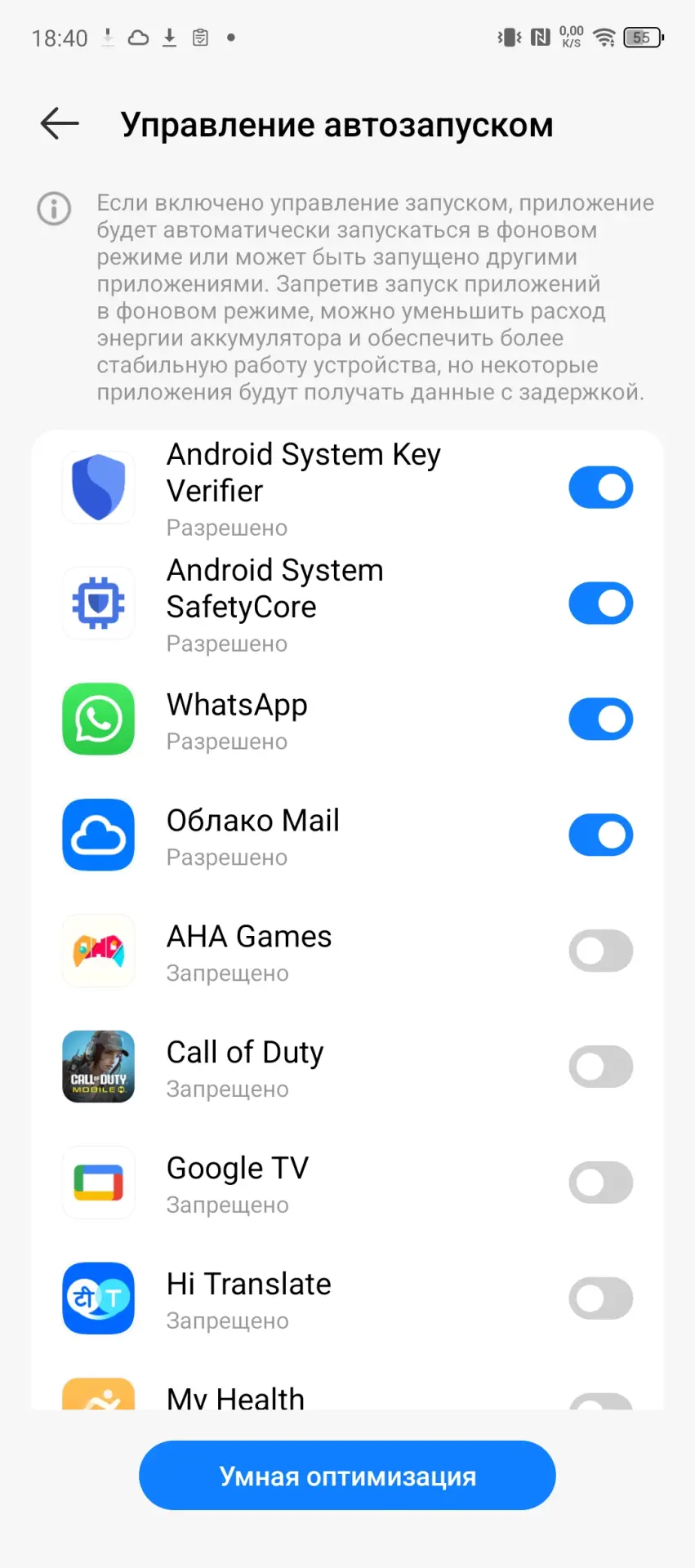
Сценарий использования: ограничьте автозапуск для большинства приложений, оставив только самые важные (например, мессенджеры). Это значительно ускорит загрузку смартфона после перезагрузки и снизит фоновый расход батареи.
23. Разные режимы зарядки
HiOS предлагает гибкие настройки процесса зарядки. Помимо быстрой, есть «умная» зарядка (замедляется после 80% для продления жизни аккумулятора) и «обходная» зарядка, когда во время игры питание идет напрямую к компонентам, минуя батарею, чтобы избежать перегрева.
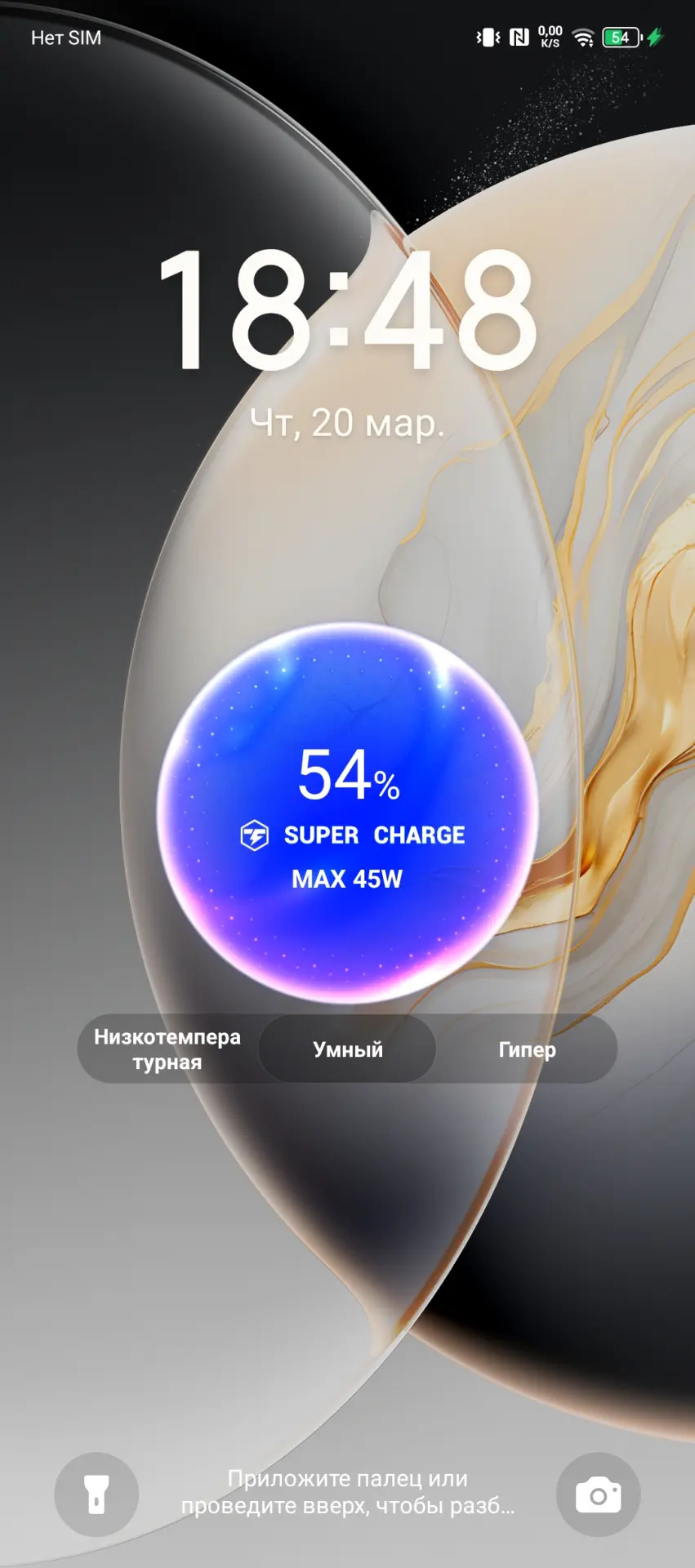
Сценарий использования: вы играете в требовательную игру и подключили смартфон к розетке. Включите обходную зарядку, чтобы устройство меньше грелось и производительность не падала.
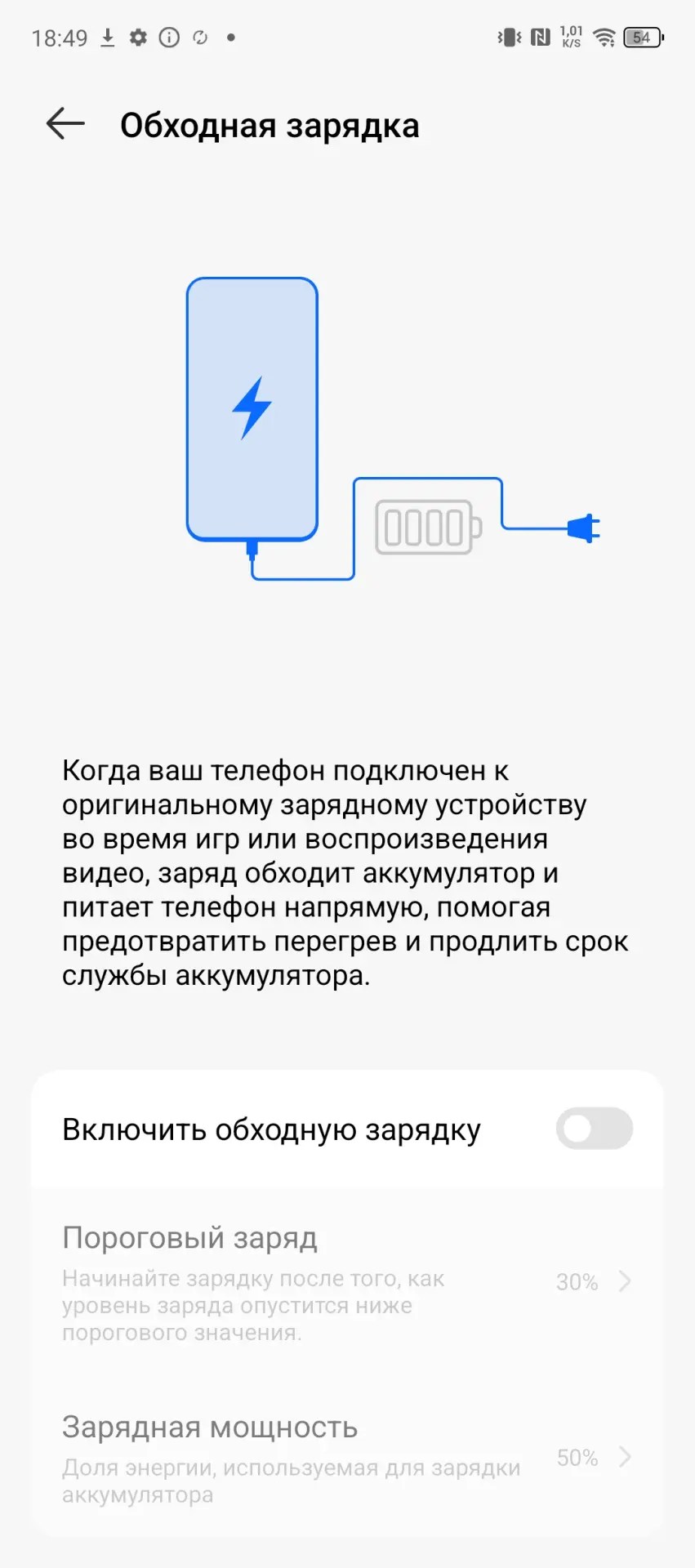
24. Режимы оптимизации для экономии заряда
Помимо стандартного режима «ультра-экономии», есть множество точечных настроек: можно включить оптимизацию для коротких видео в соцсетях, отключить анимации, автоматически выключать Wi-Fi при отсутствии подключения и настроить «спящий режим» для приложений.
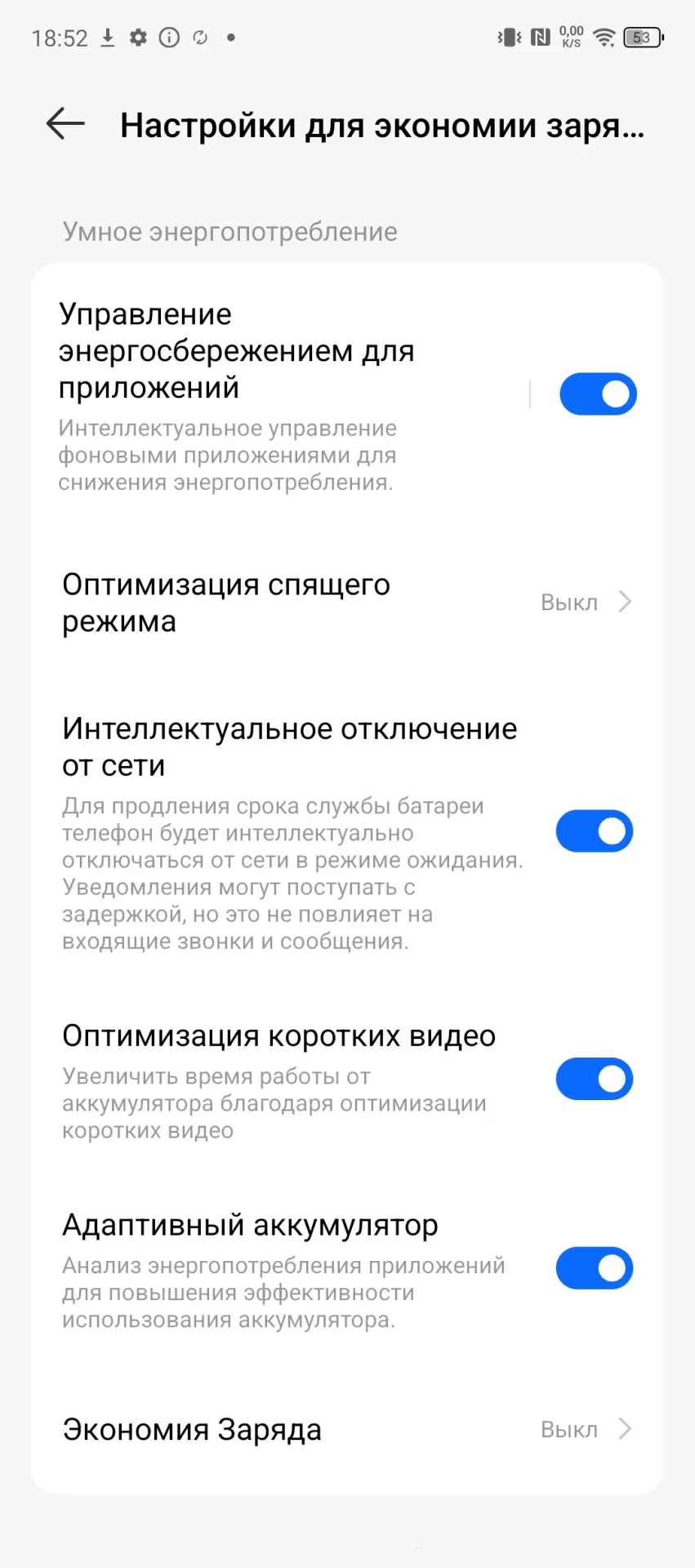
Сценарий использования: у вас осталось 20% заряда, а до розетки еще далеко. Включите оптимизацию видео и анимаций — это позволит выиграть дополнительный час работы для звонков и сообщений.
Специальные режимы и мультимедиа
25. Игровой режим
При запуске игр активируется специальный режим, который блокирует уведомления, оптимизирует производительность и предлагает игровую панель с полезными опциями: быстрая запись экрана, блокировка яркости и возможность назначить игровые триггеры на кнопки громкости.
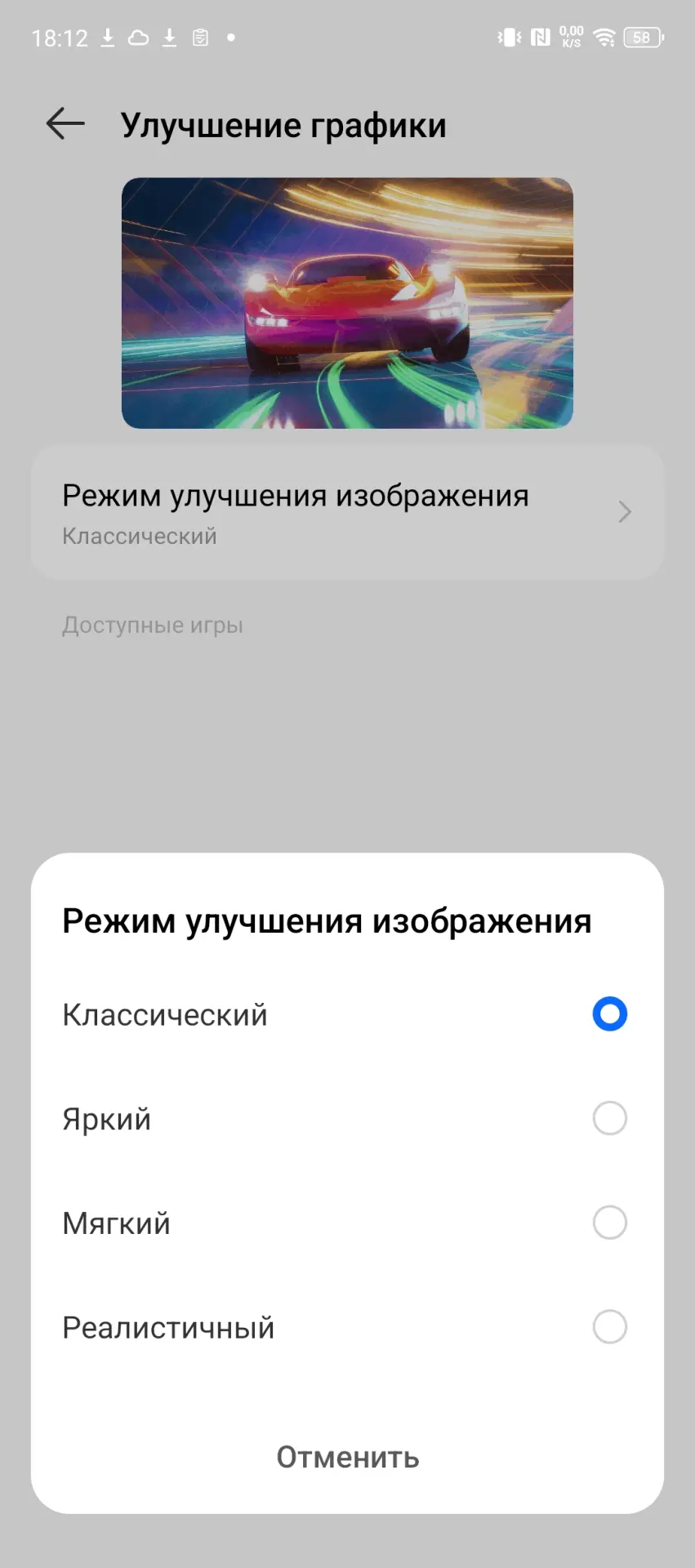
Сценарий использования: во время напряженного матча в онлайн-игре вас не будет отвлекать всплывающее уведомление из мессенджера, которое может перекрыть важные элементы интерфейса.
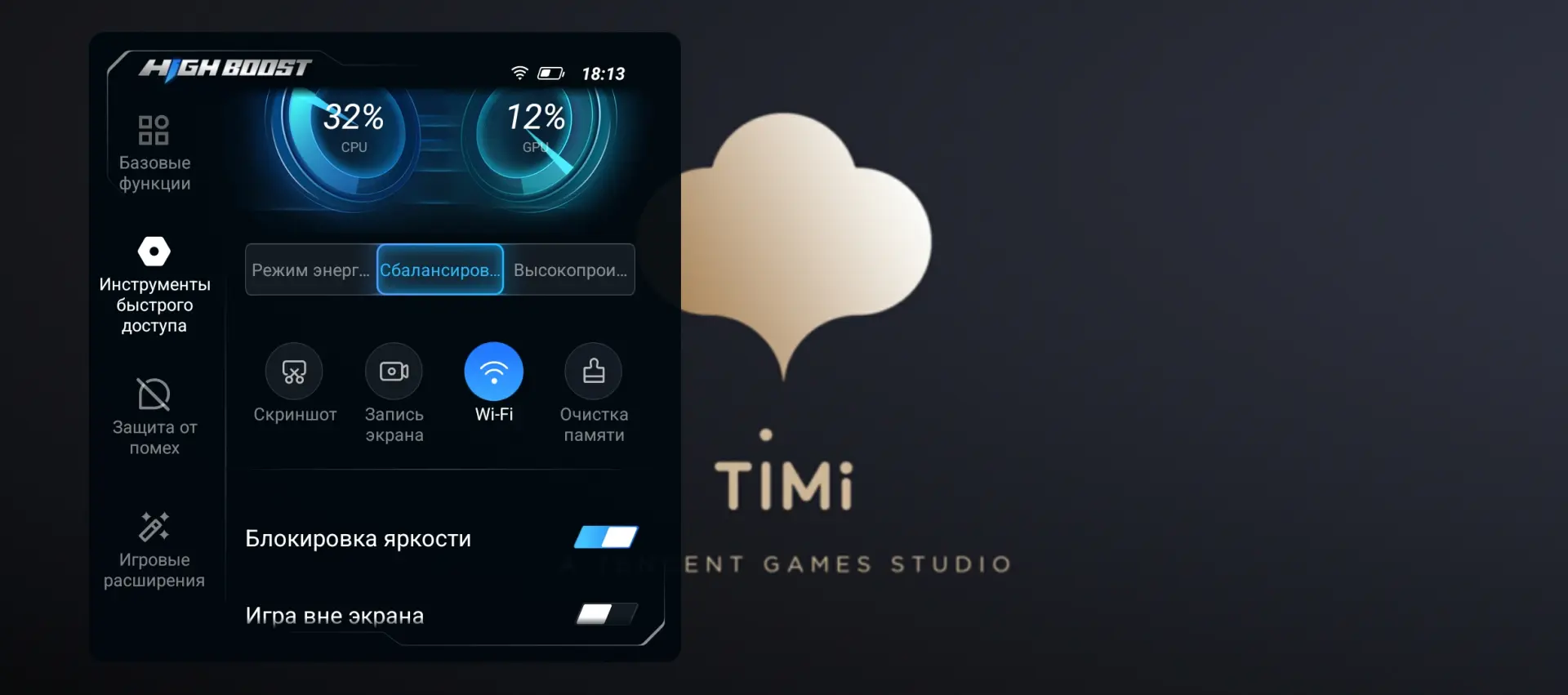
26. Запись экрана с гибкими настройками
Встроенная функция записи экрана позволяет выбрать разрешение (до FHD), источник звука (микрофон или система), а также включить отображение касаний на экране.
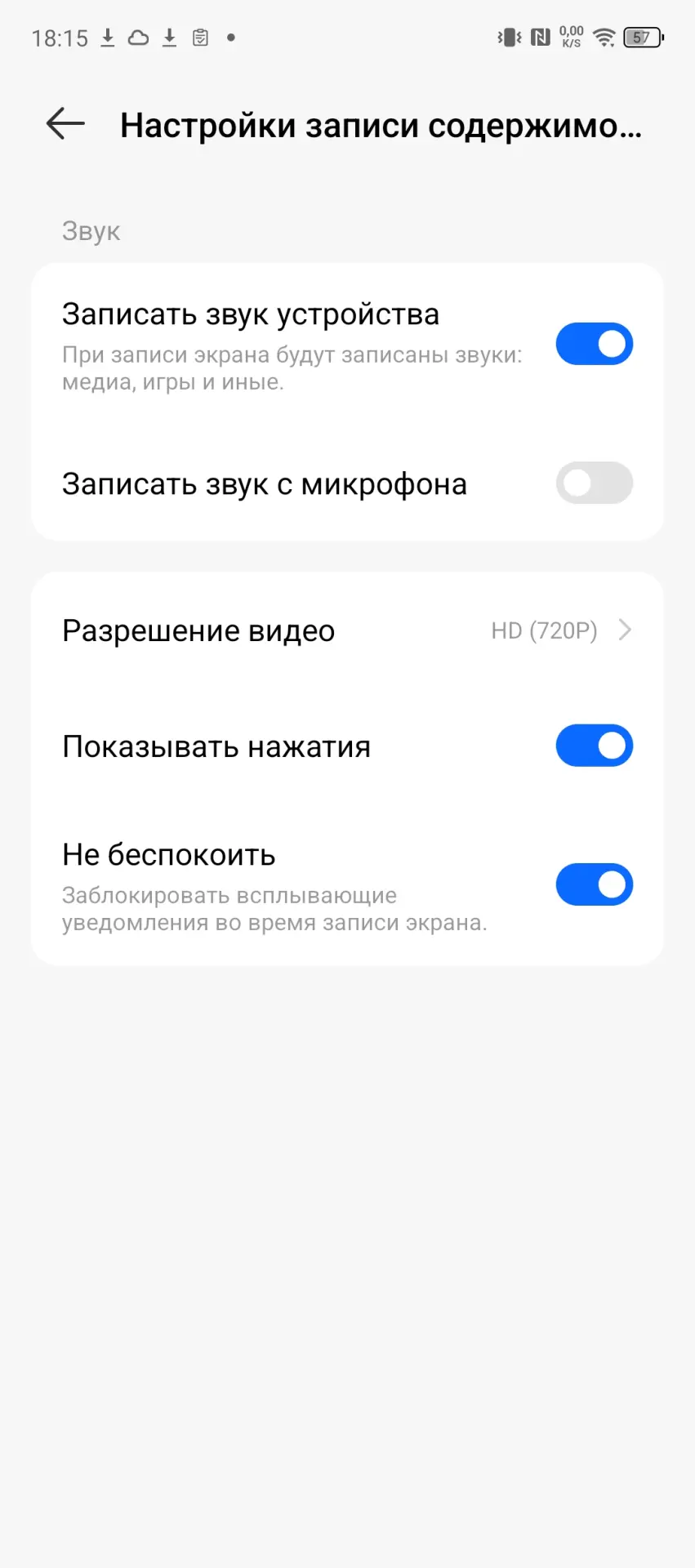
Сценарий использования: вам нужно записать видеоинструкцию для родственника, как пользоваться какой-либо функцией смартфона. Включите запись экрана с отображением касаний, чтобы ваши действия были наглядны.
27. Ночной режим (Цифровое благополучие)
Этот режим предназначен для подготовки ко сну. По расписанию он переводит экран в черно-белый режим, снижает яркость и отключает звук уведомлений, чтобы помочь вам отложить телефон и заснуть.
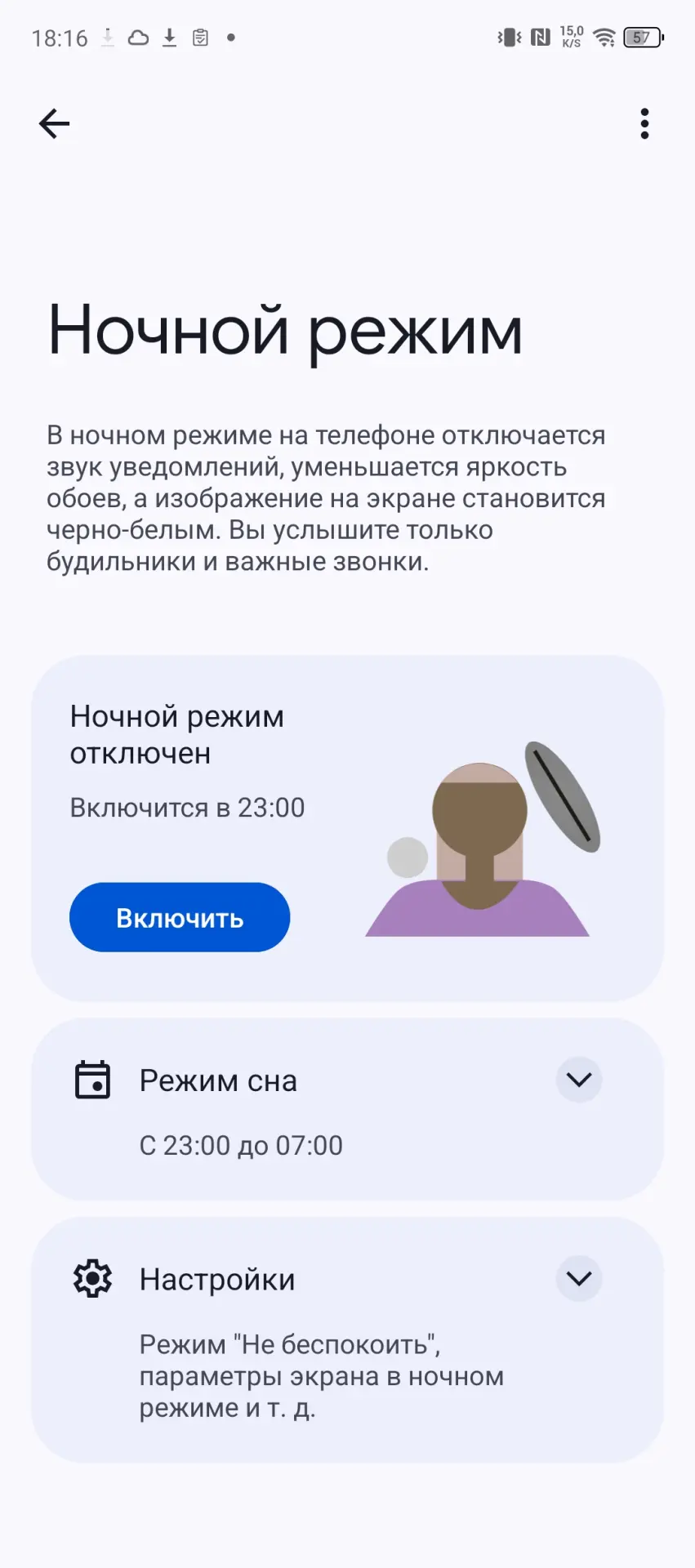
Сценарий использования: установите расписание с 22:00 до 6:00. В это время смартфон перестанет отвлекать вас яркими цветами и звуками, подавая сигнал, что пора отдыхать.
28. Детский режим
Специальная безопасная среда для детей. Родители могут выбрать список доступных приложений и игр, установить лимит времени использования и ограничение трафика. Выйти из режима можно только по паролю.
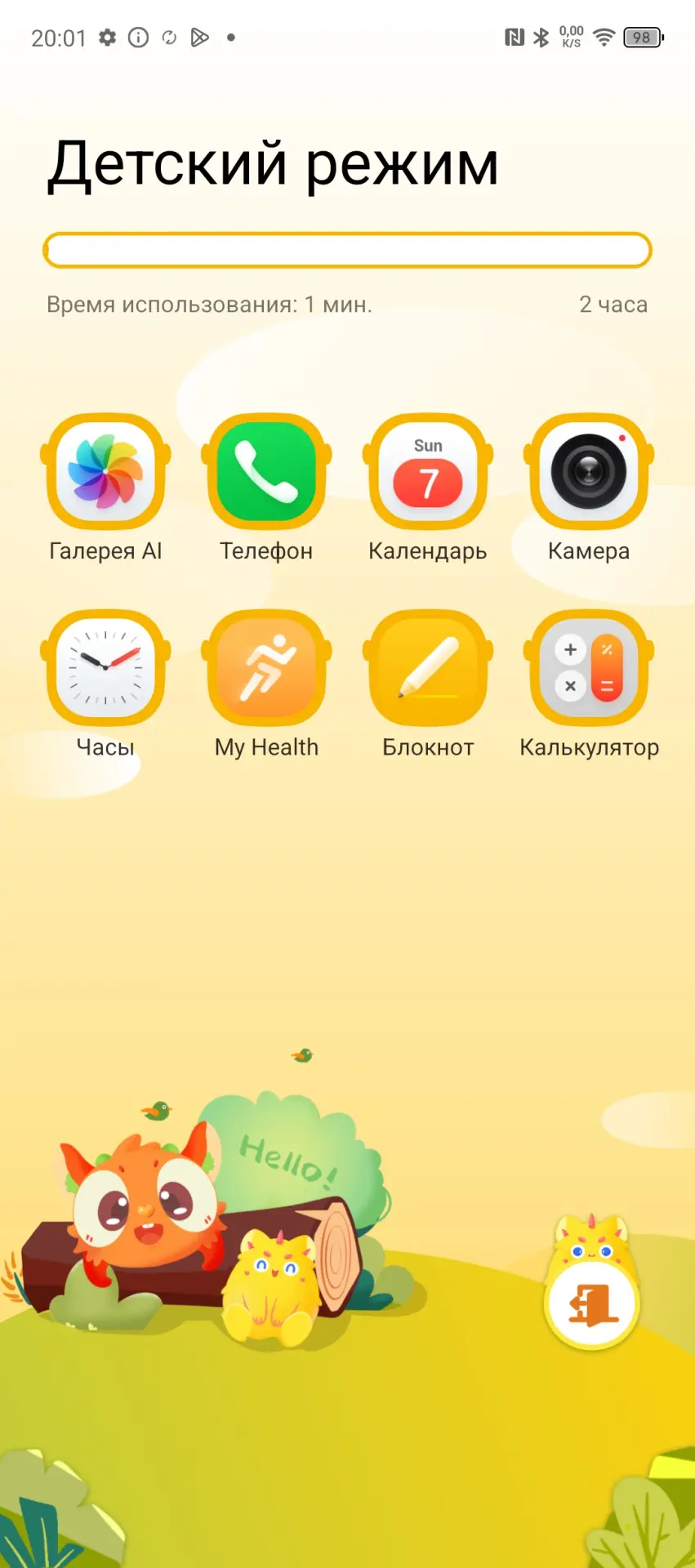
Сценарий использования: вы даете смартфон ребенку в долгой поездке. Активируйте «Детский режим» с доступом только к развивающим играм и мультфильмам на 45 минут.
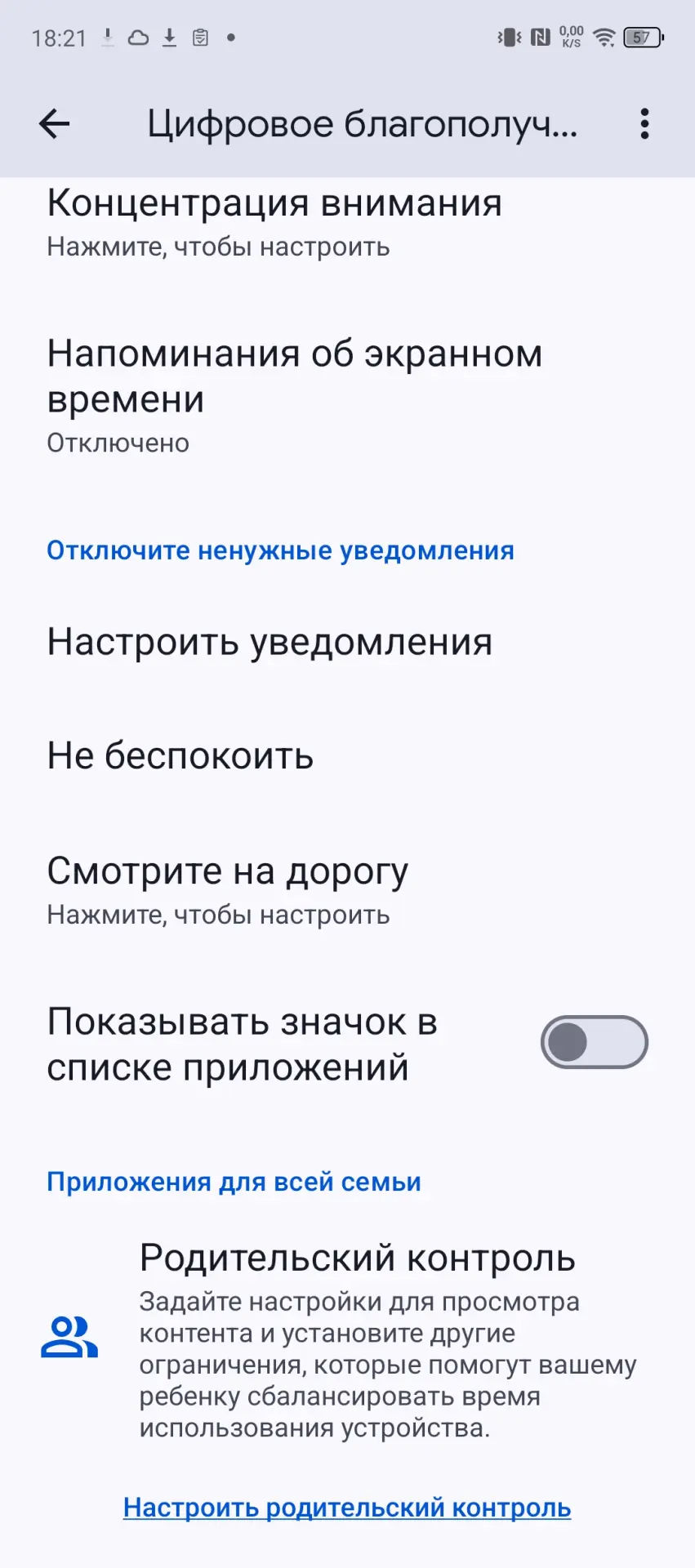
29. Настройки звука Dolby Atmos
При подключении наушников становятся доступны звуковые эффекты Dolby Atmos с пресетами для разных сценариев (музыка, кино, игры) и возможностью ручной настройки эквалайзера.
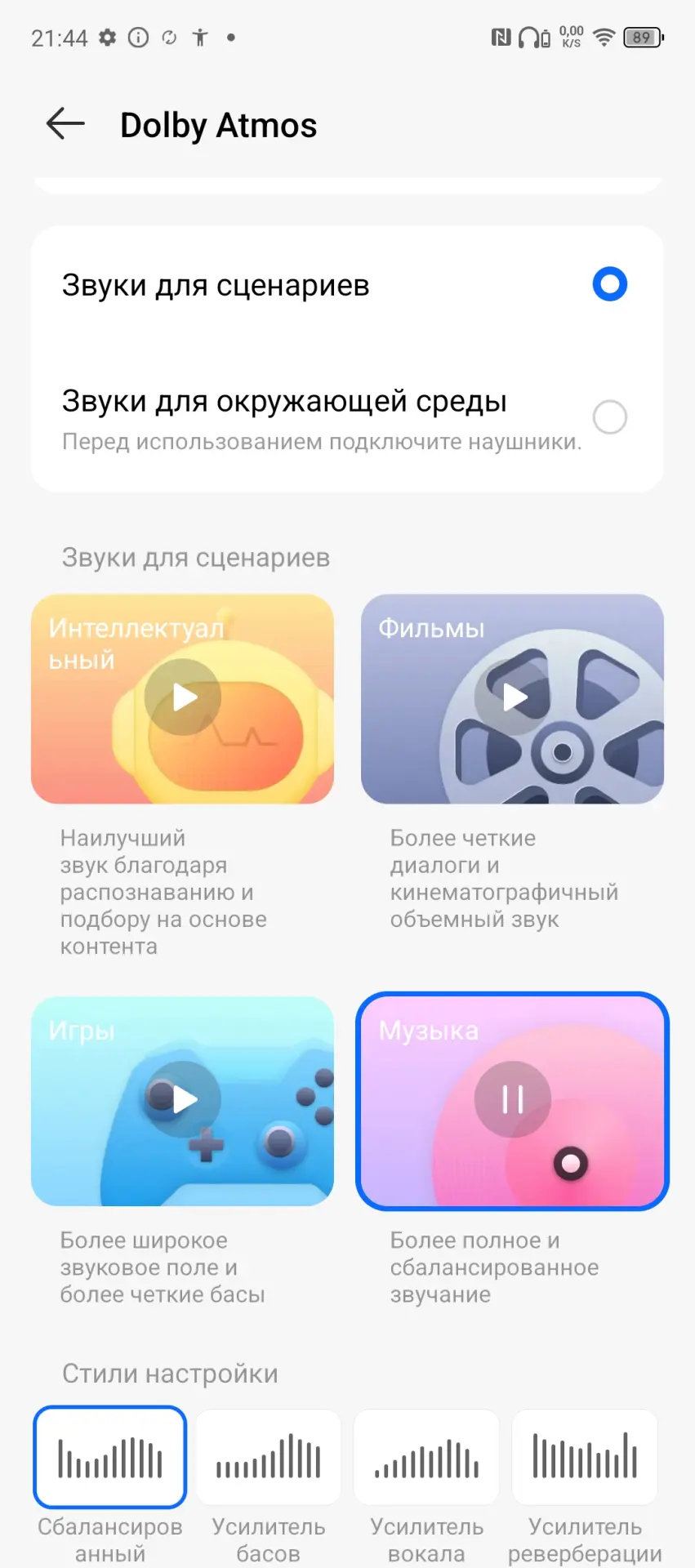
Сценарий использования: вы собираетесь смотреть фильм в наушниках. Включите профиль «Кино» в настройках Dolby Atmos, чтобы получить более объемный и обволакивающий звук.

30. Портрет AIGC и режим «Видеоблог»
В приложении камеры есть творческие режимы. «Портрет AIGC» с помощью нейросетей стилизует ваши селфи под разные художественные образы. Режим «Видеоблог» помогает автоматически монтировать из коротких клипов готовые истории с переходами и музыкой.
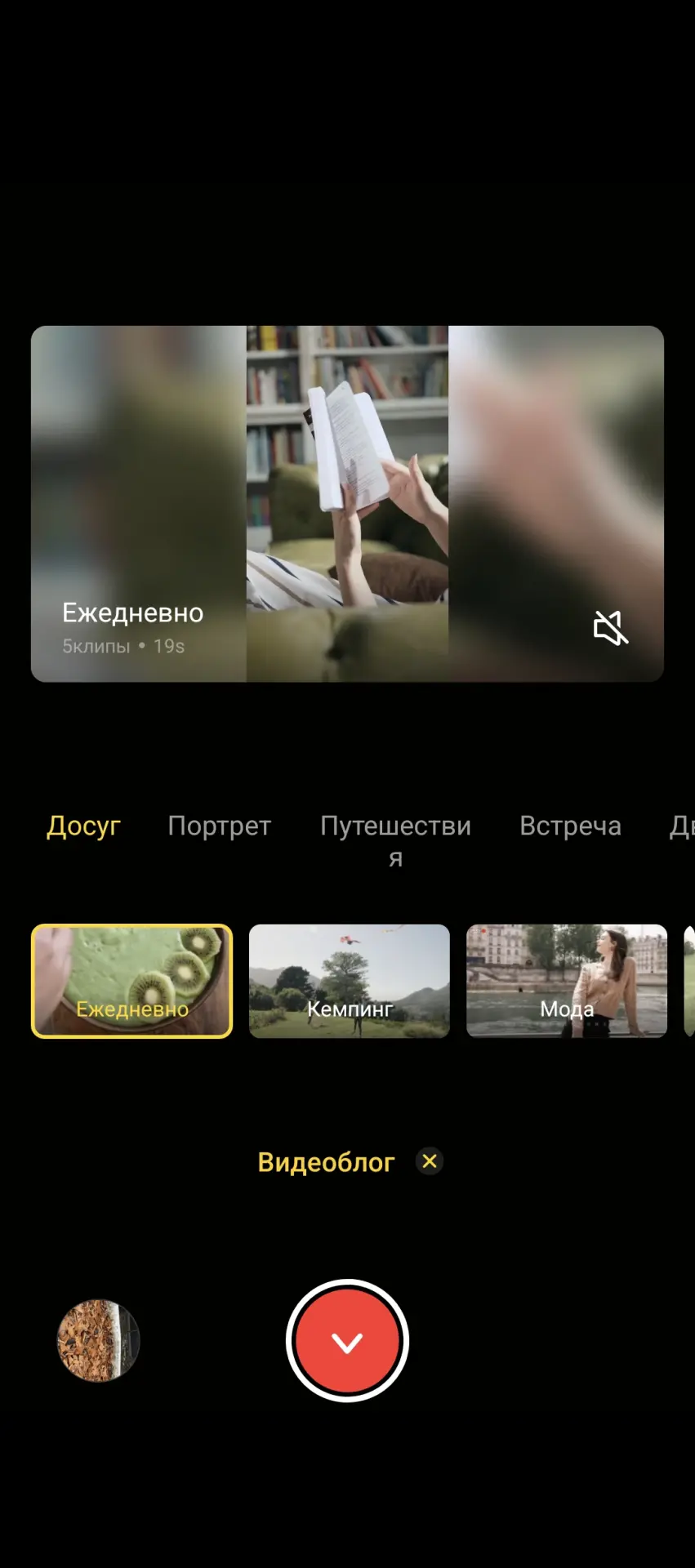
Сценарий использования: вы хотите сделать необычный аватар для соцсетей. Воспользуйтесь режимом AIGC, чтобы превратить обычное фото в стилизованный арт-портрет.
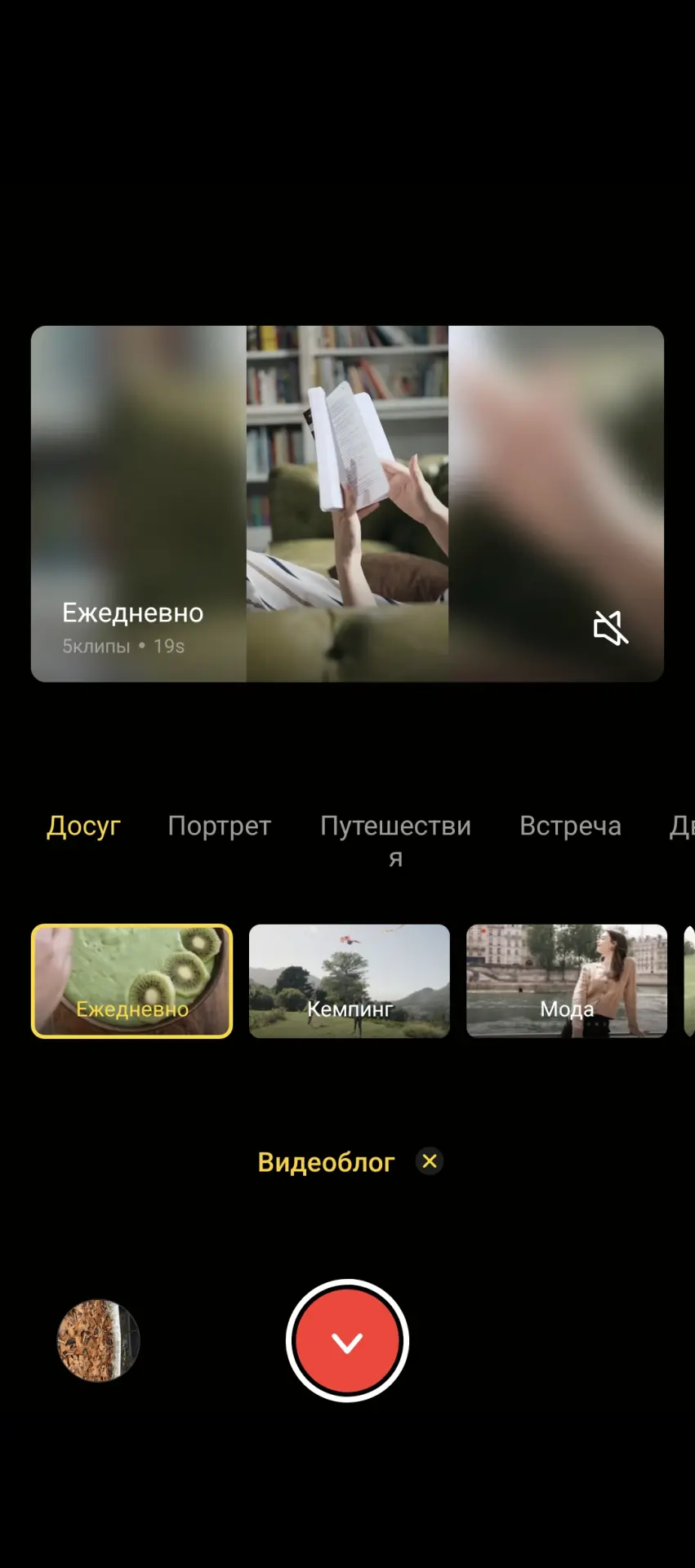
Бонусный раздел: кратко о TECNO Camon 30S Pro
Если вас заинтересовал набор описанных опций, то в полной мере они раскрываются на актуальных моделях, таких как TECNO Camon 30S Pro. Смартфон поставляется в конфигурации памяти 8+256 Гб. В комплекте лежит качественный чехол, защитное стекло и зарядное устройство на 45 Вт.



По дизайну смартфон выглядит элегантно с круглым блоком камер. У него тонкий 7,8 мм корпус и изогнутый AMOLED-дисплей с диагональю 6,7 дюйма и частотой обновления 120 Гц. За производительность отвечает процессор MediaTek Helio G100.

Основная камера на 50 Мп с сенсором Sony IMX896 и оптической стабилизацией делает детализированные и красочные снимки. Аппарат заряжается до 100% примерно за 50 минут и поддерживает беспроводную зарядку, что является редкостью в данном ценовом сегменте.

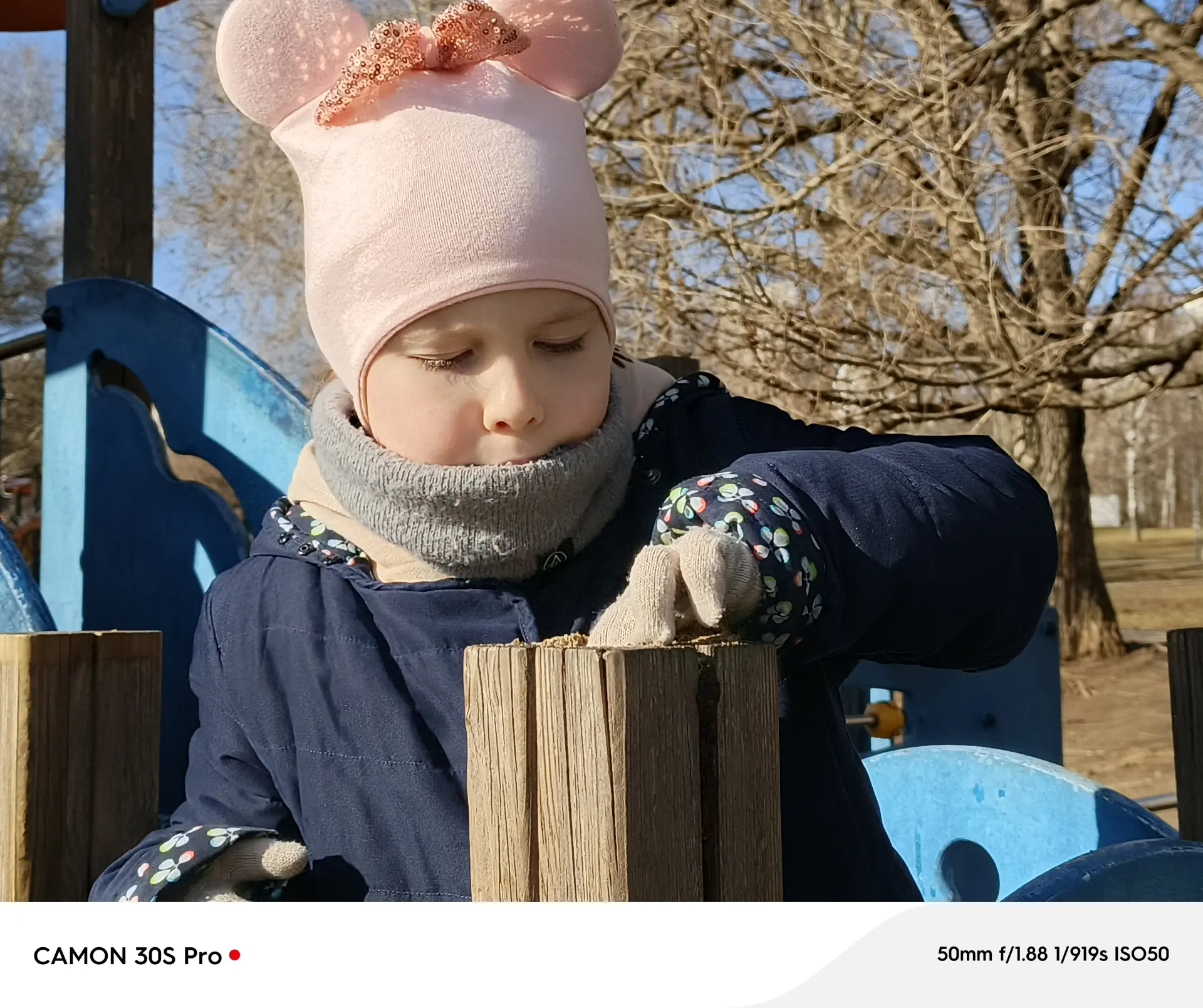

Часто задаваемые вопросы
- Оболочка HiOS сильно замедляет смартфон?
- На современных устройствах с достаточным объемом оперативной памяти (от 6-8 ГБ) HiOS работает плавно. Компания провела большую работу по оптимизации, и в повседневных задачах разница со "стоковым" Android практически незаметна. Замедления могут проявляться на очень бюджетных моделях при запуске множества приложений.
- В HiOS много встроенной рекламы и ненужных приложений?
- Да, как и во многих оболочках, ориентированных на бюджетный и средний сегмент, в HiOS есть предустановленные приложения и системные рекомендации, которые можно расценить как рекламу. Большинство из них можно отключить или удалить в настройках, потратив некоторое время на первоначальную настройку смартфона.
- Можно ли установить HiOS на смартфон другого бренда?
- Нет, HiOS является проприетарной оболочкой, разработанной TECNO специально для своих устройств. Она глубоко интегрирована с аппаратной частью смартфонов бренда, поэтому ее установка на устройства других производителей невозможна.
- Как часто обновляется HiOS?
- Смартфоны TECNO получают регулярные обновления безопасности. Крупные обновления, связанные с выходом новых версий Android и значительными изменениями в самой HiOS, выходят реже, и их график зависит от конкретной модели и ее ценового сегмента. Флагманские и субфлагманские линейки (например, Camon и Phantom) обычно поддерживаются дольше.



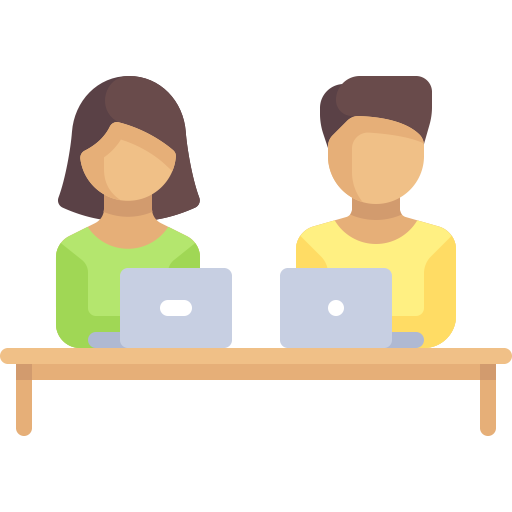
Обсуждение
Пока тишина. Станьте первым!